Brother MFC-7440N, MFC-7840N, MFC-7840W Network User's Guide

Internet-faksi ja faksi palvelimelle -toiminnot
VERKKOKÄYTTÄJÄN
OPAS
MFC-7440N
MFC-7840N
MFC-7840W
Brother Solutions Center (http://solutions.brother.com) tarjoaa
ratkaisuja kaikkiin tulostustarpeisiin. Sieltä voit ladata uusimmat
ohjaimet ja apuohjelmat, lukea ohjeita vianetsintään, vastauksia
usein esitettyihin kysymyksiin sekä lisätietoja tulostukseen
liittyvistä erikoisominaisuuksista ja käyttömahdollisuuksista.
Huomautus: Mallien saatavuus vaihtelee maakohtaisesti.
Versio 0
FIN
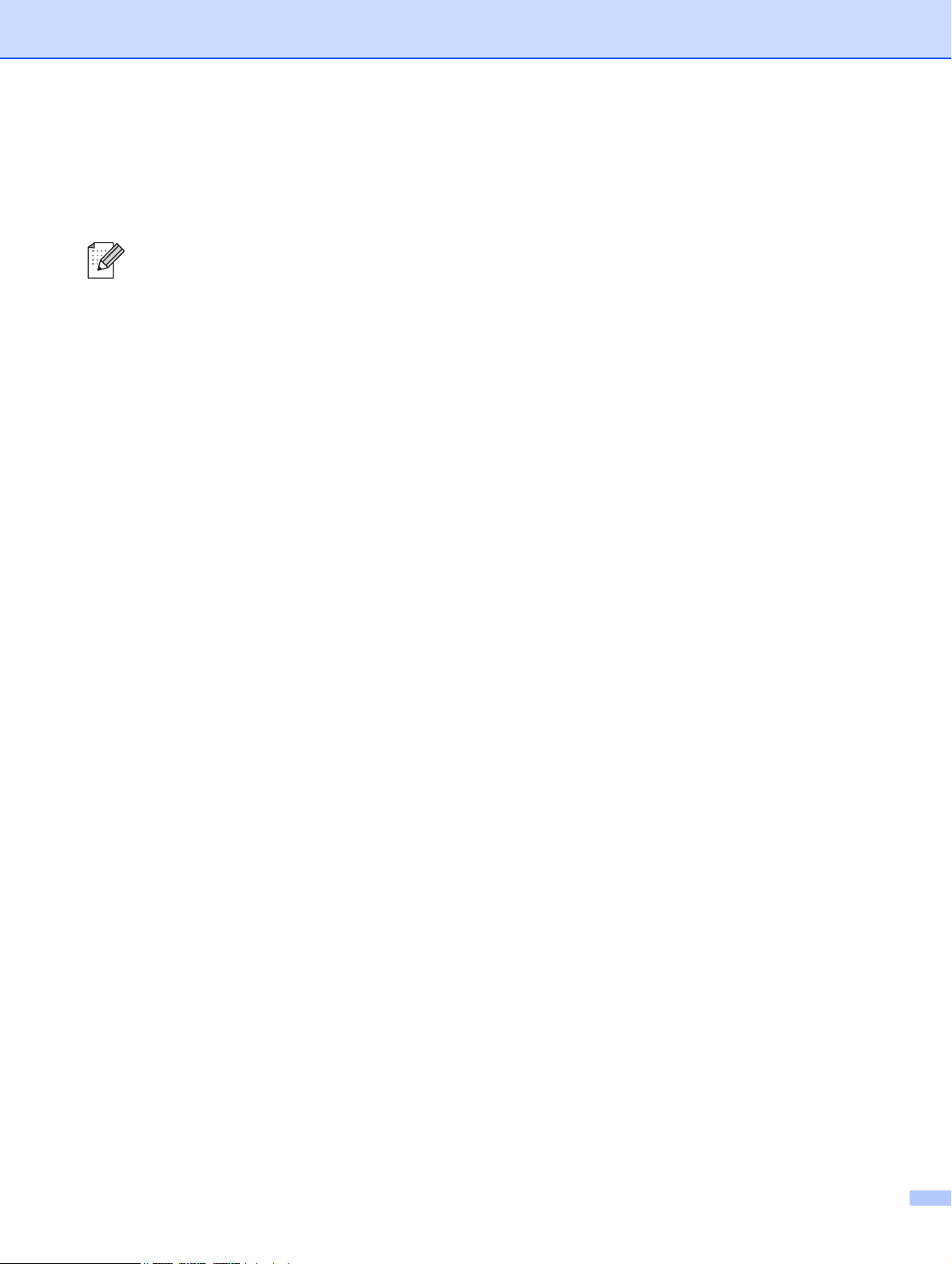
Varoitukset ja vinkit
Tässä käyttöoppaassa käytetään seuraavaa kuvaketta:
Vinkki kertoo, miten toimia tietyissä tilanteissa, tai antaa vinkin siitä, miten valittu toiminto toimii
yhdessä muiden toimintojen kanssa.
Tavaramerkit
Brother ja Brother-logo ovat rekisteröityjä tavaramerkkejä ja BRAdmin Light ja BRAdmin Professional ovat
Brother Industries, Ltd:n tavaramerkkejä.
UNIX on The Open Groupin rekisteröity tavaramerkki.
Macintosh on Apple Inc:n rekisteröity tavaramerkki.
Windows Vista on Microsoft Corporationin rekisteröity tavaramerkki tai tavaramerkki Yhdysvalloissa ja
muissa maissa.
Microsoft, Windows, Windows Server ja Outlook ovat Microsoft Corporationin rekisteröityjä tavaramerkkejä
Yhdysvalloissa ja/tai muissa maissa.
SecureEasySetup ja SecureEasySetup-logo ovat Broadcom Corporationin tavaramerkkejä tai rekisteröityjä
tavaramerkkejä.
AOSS on Buffalo Inc:n tavaramerkki.
Wi-Fi on Wi-Fi Alliancen rekisteröity tavaramerkki, ja Wi-Fi Protected Setup on Wi-Fi Alliancen tavaramerkki.
Kaikki muut tässä käyttöoppaassa mainitut termit sekä tuotemerkit ja -nimet ovat omistajiensa rekisteröityjä
tavaramerkkejä tai tavaramerkkejä.
Laadintaa ja julkaisua koskeva huomautus
Tämä käyttöopas on laadittu ja julkaistu Brother Industries Ltd:n valvonnassa, ja se sisältää tuotteen
uusimman kuvauksen ja tekniset tiedot.
Tämän käyttöohjeen sisältöä ja tuotteen teknisiä tietoja voidaan muuttaa ilman erillistä ilmoitusta.
Brother pidättää oikeuden muuttaa tässä mainittuja teknisiä tietoja ja aineistoa siitä ilmoittamatta, eikä vastaa
mistään vahingoista (mukaan lukien välilliset vahingot), jotka aiheutuvat luottamisesta esitettyyn aineistoon,
mukaan lukien typografiset ja muut julkaisuun liittyvät virheet, niihin kuitenkaan rajoittumatta.
©2008 Brother Industries Ltd.
i
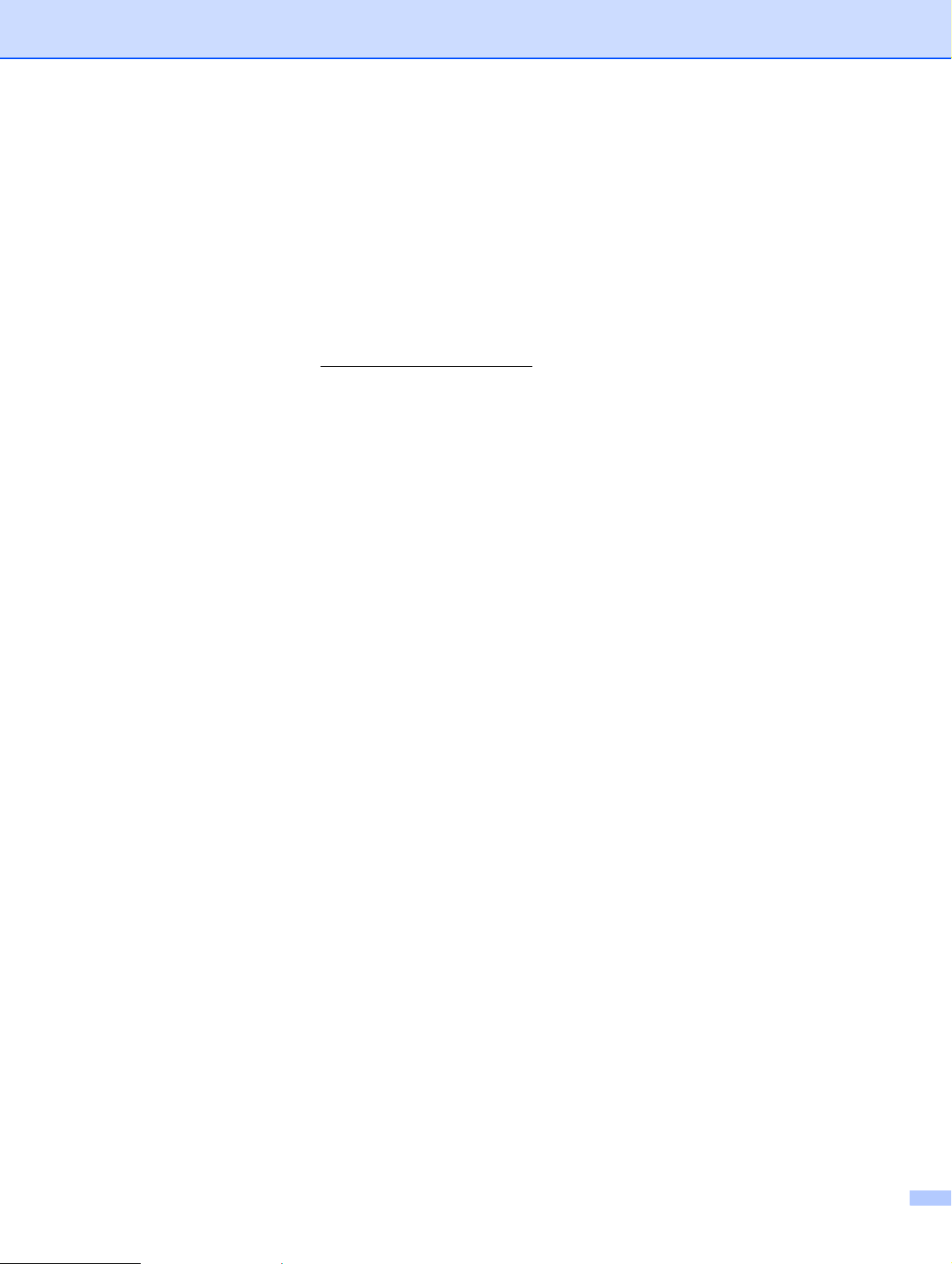
TÄRKEÄ HUOMAUTUS
Tämä tuote on hyväksytty käytettäväksi vain sen ostomaassa. Älä käytä tätä tuotetta sen ostomaan
ulkopuolella, sillä se saattaa rikkoa kyseisen maan langatonta tietoliikennettä ja virtaa koskevia lakeja.
Tässä asiakirjassa Windows® XP tarkoittaa käyttöjärjestelmiä Windows® XP Professional, Windows® XP
®
Professional x64 Edition ja Windows
Windows® Server 2003 tarkoittaa tässä asiakirjassa käyttöjärjestelmiä Windows® Server 2003 ja
®
Windows
Brother Solutions Centeristä (
Server 2003 x64 Edition. Lisätietoja Windows® Server 2003 x64 Editionista on saatavana
http://solutions.brother.com).
XP Home Edition.
ii
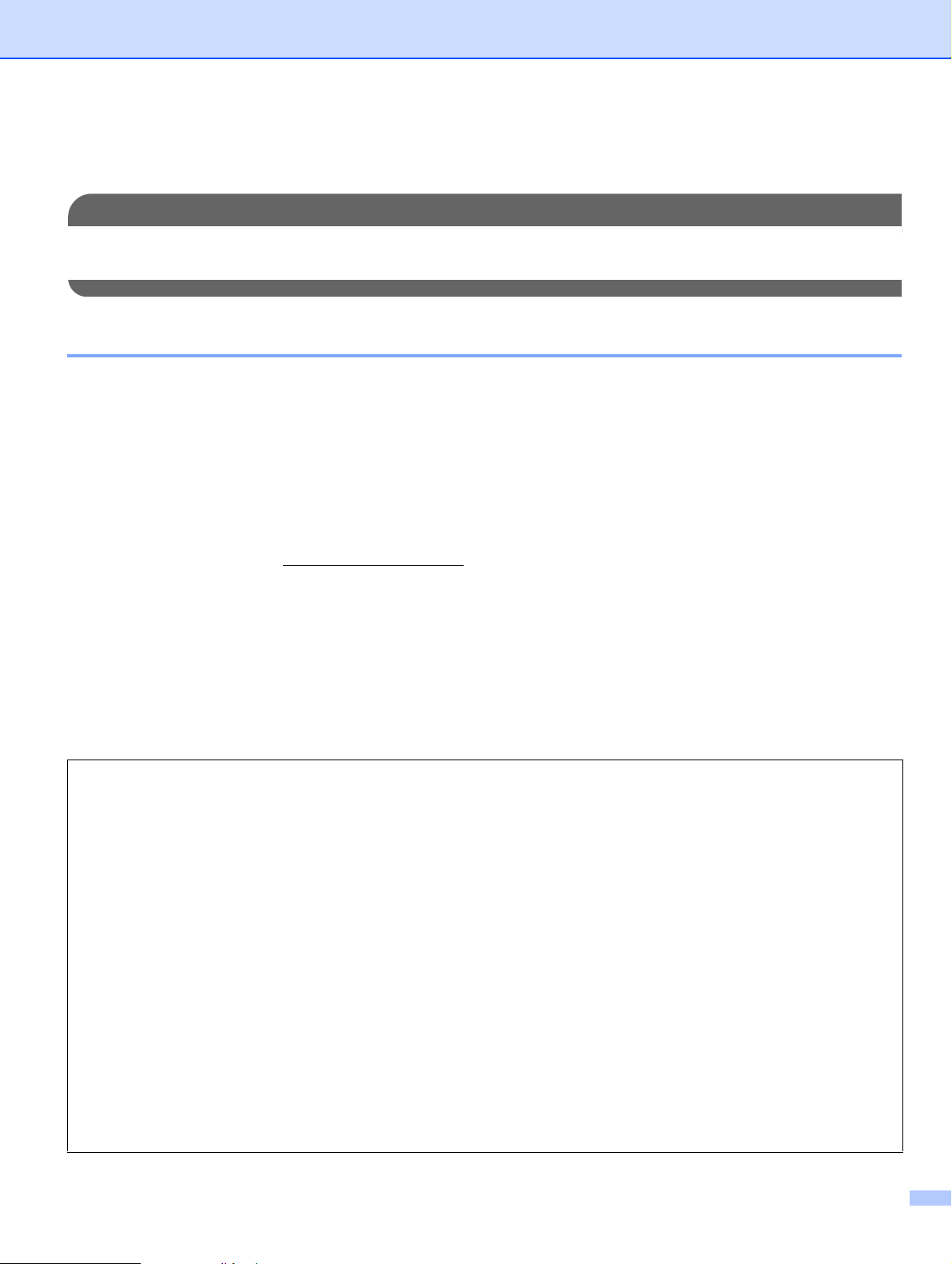
Brotherin yhteystiedot
TÄRKEÄÄ
Jos tarvitset käyttöön liittyvää apua ja teknisiä neuvoja, sinun on soitettava maahan, josta laite on ostettu.
Puhelut on soitettava kyseisen maan sisältä.
Asiakaspalvelu
Yhdysvalloissa 1-877-BROTHER (1-877-276-8437)
1-901-379-1215 (faksi)
Kanadassa 1-877-BROTHER
(514) 685-4898 (faksi)
Brasiliassa helpline@brother.com.br
Euroopassa Katso paikallisen Brother-toimipisteen yhteystiedot osoitteesta
http://www.brother.com.
Service center locator (vain USA)
For the location of a Brother authorized service center, call 1-877-BROTHER (1-877-276-8437).
Service center locations (vain Kanada)
For the location of a Brother authorized service center, call 1-877-BROTHER.
Jos sinulla on kommentteja tai ehdotuksia, kirjoita meille seuraavassa mainittuun osoitteeseen:
Yhdysvalloissa Customer Support
Brother International Corporation
100 Somerset Corporate Boulevard
Bridgewater NJ 08807-0911
Kanadassa Brother International Corporation (Canada), Ltd.
- Marketing Dept.
1 Hôtel de Ville
Dollard des Ormeaux, QC
H9B 3H6
Canada
Brasiliassa Brother International Corporation do Brasil Ltda.
Av. Paulista, 854 - 15 and. - Ed. Top Center
CEP: 01310-100 - São Paulo - SP - Brasil
Euroopassa European Product & Service Support
1 Tame Street
Audenshaw
Manchester, M34 5JE, UK
iii
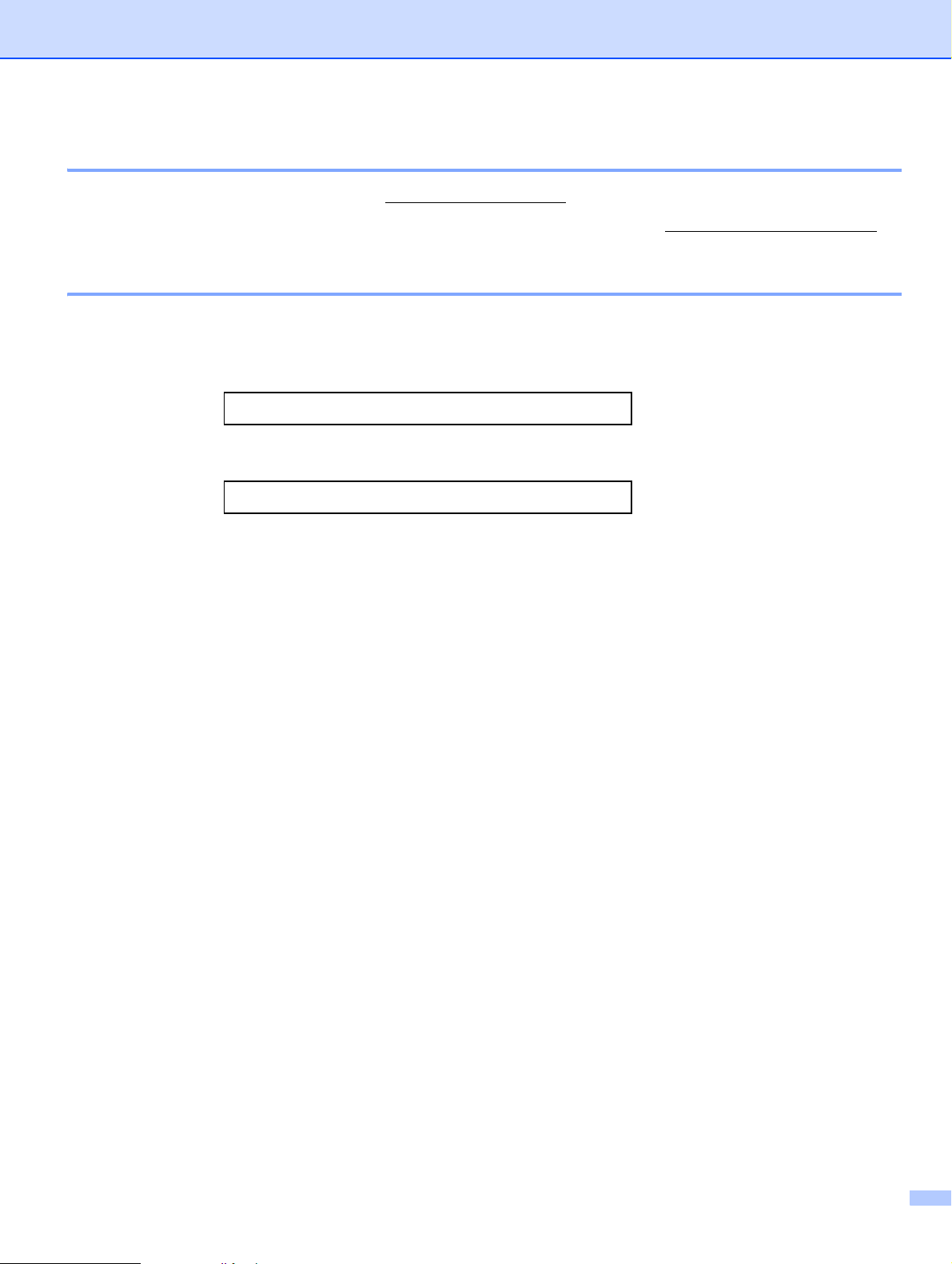
Internet-osoite
Brotherin kansainvälinen WWW-sivusto: http://www.brother.com
Usein esitetyt kysymykset (FAQ), tuotetuki, ohjainpäivitykset ja apuohjelmat: http://solutions.brother.com
Lisävarusteiden ja tarvikkeiden tilaaminen
Yhdysvalloissa: 1-877-552-MALL (1-877-552-6255)
1-800-947-1445 (faksi)
http://www.brothermall.com
Kanadassa: 1-877-BROTHER
http://www.brother.ca
iv
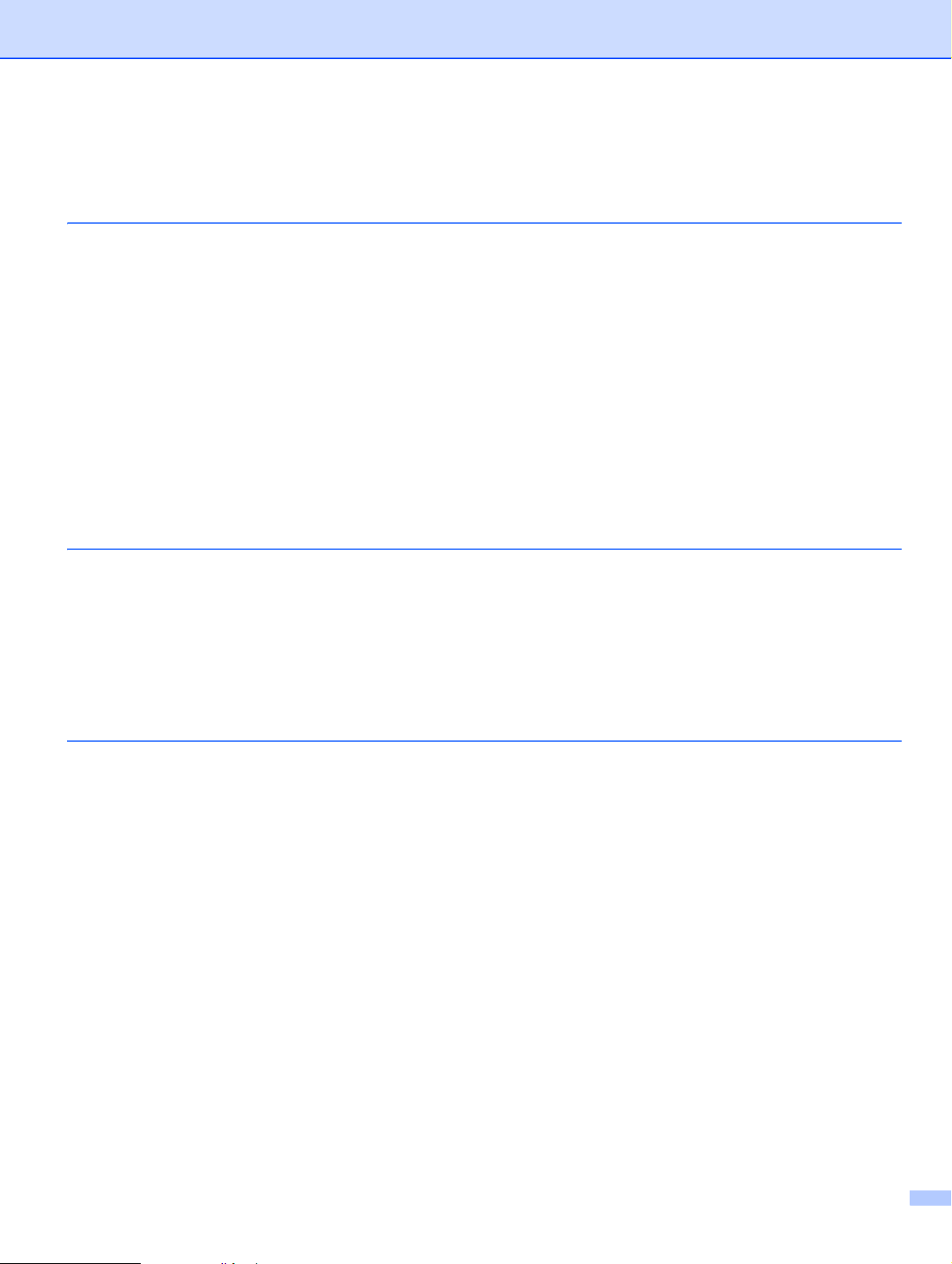
Sisällysluettelo
1 Internet-faksi 1
Yleistä........................................................................................................................................................1
Yhteyden luonti....................................................................................................................................1
Ohjauspaneelin näppäinten toiminnot .................................................................................................2
Internet-faksin lähettäminen ................................................................................................................2
Tekstin syöttäminen manuaalisesti......................................................................................................3
Sähköpostin tai Internet-faksin vastaanottaminen...............................................................................3
Internet-faksin vastaanottaminen tietokoneelle ...................................................................................4
Vastaanotettujen sähköpostiviestien ja faksien lähettäminen edelleen...............................................4
Edelleenlähetys ...................................................................................................................................4
Vahvistusviesti.....................................................................................................................................7
As.sähköp.läh. .....................................................................................................................................7
As.sähköp.vast. ...................................................................................................................................7
Virheviesti ............................................................................................................................................7
Tärkeitä tietoja Internet-faksista ..........................................................................................................8
2 Faksin toiminta 9
Numeroiden tallentaminen.........................................................................................................................9
Tauon tallentaminen ............................................................................................................................9
Pikavalintanumeroiden tallentaminen..................................................................................................9
Lyhytvalintanumeroiden tallentaminen ..............................................................................................11
Pikavalinta- ja lyhytvalintanumeroiden muuttaminen.........................................................................12
Sarjalähetys ............................................................................................................................................13
Ryhmien määrittäminen sarjalähetystä varten ..................................................................................14
3 Määritykset ohjauspaneelia käyttäen 16
Lähiverkko-valikko ...................................................................................................................................16
TCP/IP ...............................................................................................................................................16
Ethernet (ainoastaan kiinteä verkko) .................................................................................................25
Ohjattu asennus (MFC-7840W, ainoastaan langaton verkko)...........................................................25
SES/WPS/AOSS (MFC-7840W, ainoastaan langaton verkko) .........................................................26
WPS ja PIN-koodi (MFC-7840W, ainoastaan langaton verkko) ........................................................26
WLAN-tila (MFC-7840W, ainoastaan langaton verkko).....................................................................26
Palauta tehdasasetukset (Ainoastaan MFC-7840W) ........................................................................28
Ota käyttöön kiinteä verkko (MFC-7840W, ainoastaan kiinteä verkko).............................................29
Ota käyttöön langaton lähiverkko (MFC-7840W, ainoastaan langaton verkko) ................................29
Aseta Internet (IFAX-määritys-valikko)..............................................................................................30
As.sähköp.vast. (IFAX-määritys-valikko)...........................................................................................35
As.sähköp.läh.(IFAX-määritys-valikko)..............................................................................................37
Edel.lähet.as (IFAX-määritys-valikko) ...............................................................................................39
Skann. sähköp. (sähköpostipalvelin) .................................................................................................41
Skannaa FTP:hen..............................................................................................................................43
Faksi palvelimelle ..............................................................................................................................44
Aikavyöhyke ......................................................................................................................................46
Verkkoasetusten palauttaminen oletusasetuksiin....................................................................................47
Verkkoasetusten tulostus.........................................................................................................................47
v
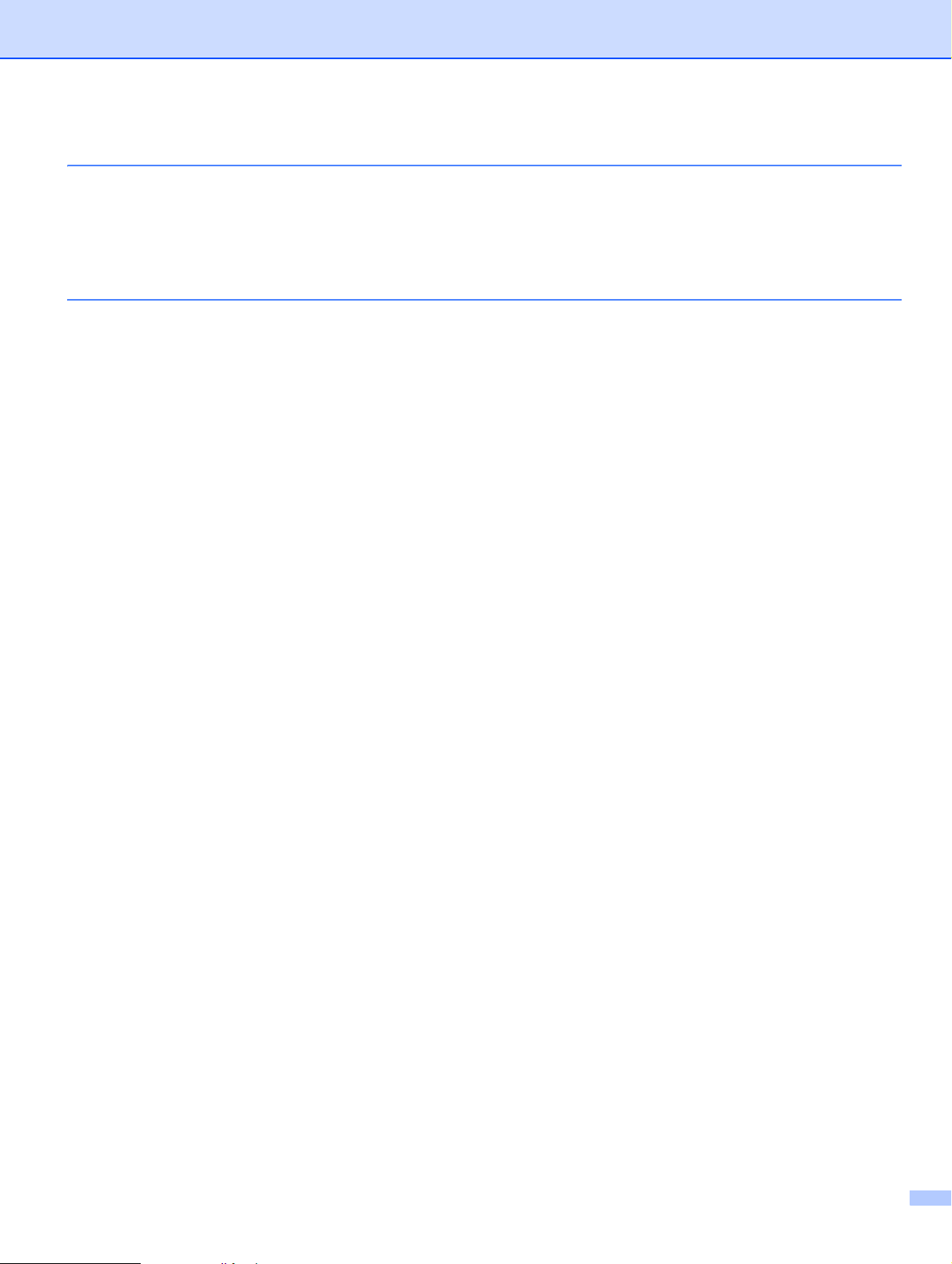
ALiite 48
Toiminnot ja tehdasasetukset..................................................................................................................48
MFC-7440N ja MFC-7840N...............................................................................................................48
MFC-7840W ......................................................................................................................................52
Tekstin kirjoittaminen...............................................................................................................................58
B Hakemisto 60
vi
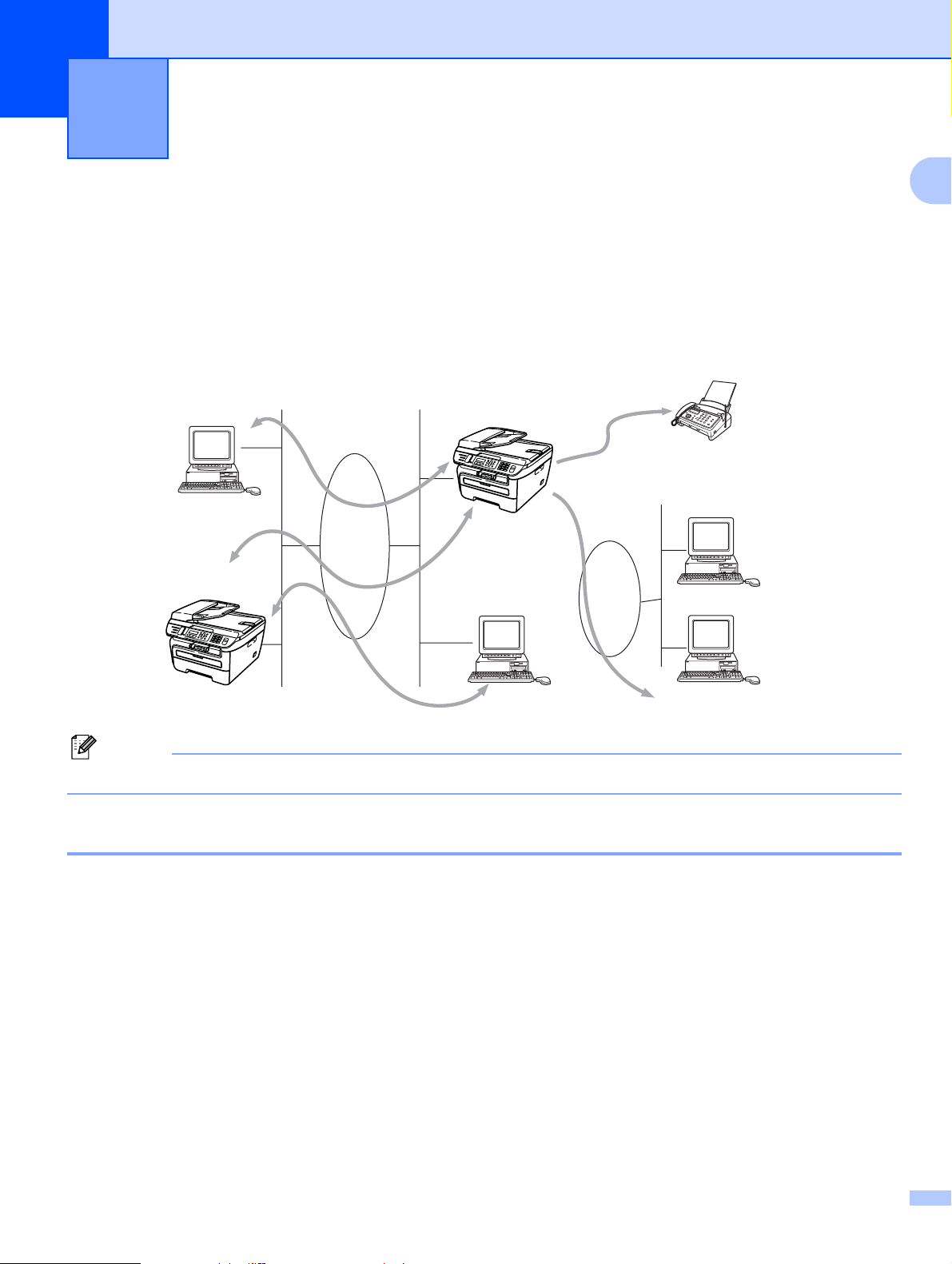
1
Internet-faksi 1
Yleistä 1
Internet-faksauksen (IFAX) avulla voidaan lähettää ja vastaanottaa faksiasiakirjoja Internetin välityksellä.
Asiakirjat siirretään sähköpostiviesteissä TIFF-F-liitetiedostoina. Näin myös tietokoneet voivat lähettää ja
vastaanottaa asiakirjoja, jos tietokoneessa on sovellus, jolla voidaan luoda ja tarkastella TIFF-F-tiedostoja.
Voit käyttää mitä tahansa TIFF-F-katselusovellusta. Kaikki laitteen kautta lähetetyt asiakirjat muunnetaan
automaattisesti TIFF-F-muotoon. Jos haluat lähettää ja vastaanottaa viestejä laitteella, tietokoneen
sähköpostisovelluksen on tuettava MIME-muotoa.
Sähköposti
Edelleenlähetys faksiin
(G3 TX)
Internet
1
Internet
Sähköposti
Internet-faksi
Vinkki
Internet-faksi on saatavana vain mustavalkoisena.
Edelleenlähetys sähköpostiin
Yhteyden luonti 1
Ennen Internet-faksien lähettämistä tai vastaanottamista Brother-laitteen asetukset on määritettävä siten,
että laite voi viestiä verkon ja sähköpostipalvelimen kanssa. Varmista seuraavat tiedot: laitteen oikein
määritetty IP-osoite ja sähköpostiosoite, postipalvelimen/-palvelinten IP-osoite/-osoitteet sekä Brotherlaitteen postilaatikon tunnus ja salasana. Jos et ole varma näistä kaikista, ota yhteys järjestelmänvalvojaan.
Lisätietoja näiden tietojen määrittämisestä on kohdassa
Aseta Internet (IFAX-määritys-valikko) sivulla 30.
1
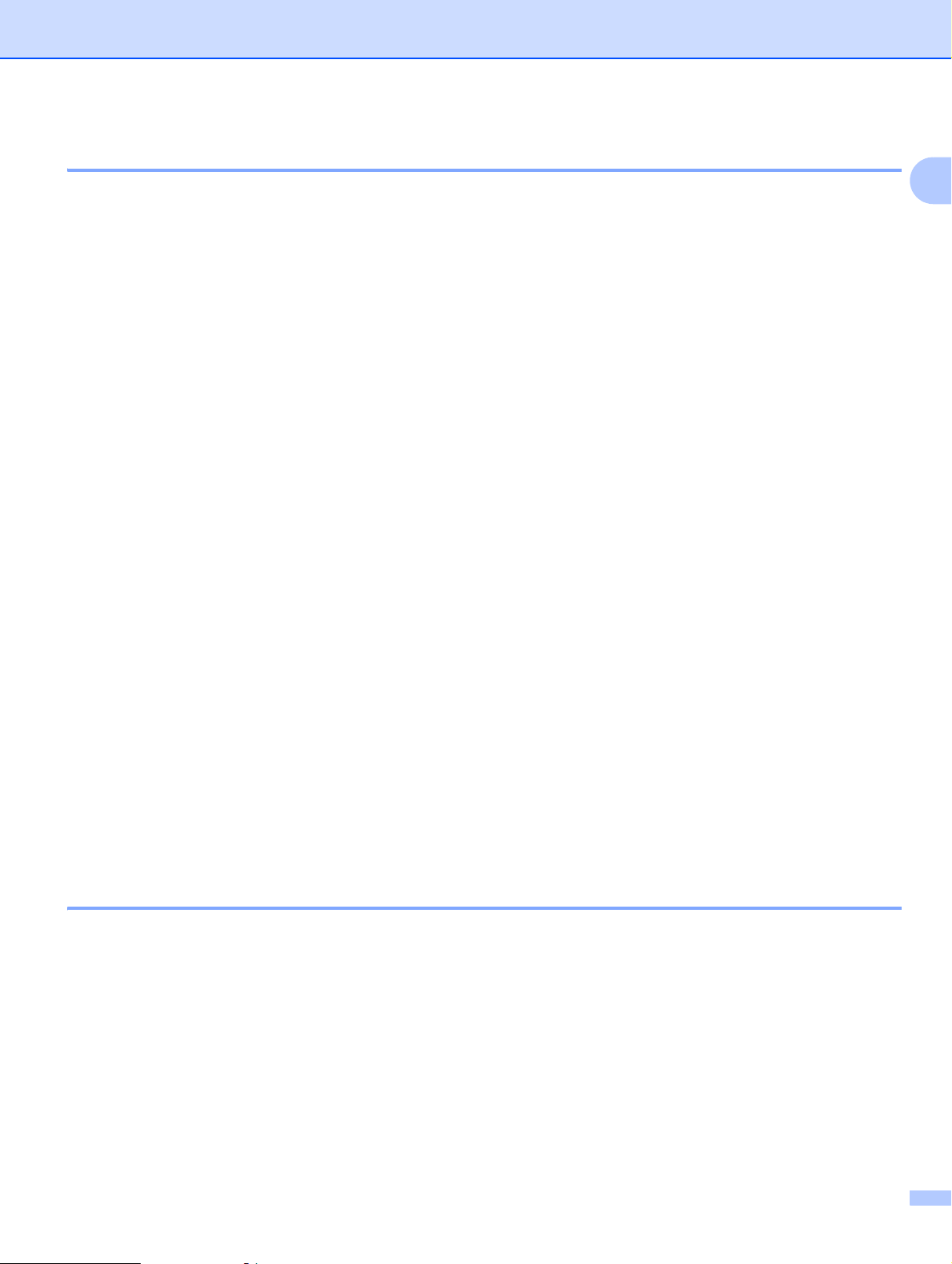
Internet-faksi
Ohjauspaneelin näppäinten toiminnot 1
Shift + 1 1
Näppäinyhdistelmä muuttaa syöttötilan. Näppäimistön numeronäppäimiä voidaan käyttää tavallisina
kirjainmerkkinäppäiminä.
Näppäimistö 1
Näppäimillä syötetään tavalliset kirjainmerkit (26 kirjainta) sekä merkit @. (välilyönti) ! " # % & ’ () + / : ; < > =
ˆ - $ , l _ ja numerot.
? [ ]
d tai c 1
Näppäimillä siirretään näytön kohdistinta vasemmalle tai oikealle tekstiä kirjoitettaessa.
OK 1
Näppäimellä tallennetaan useita numeroita.
Start 1
1
Käynnistää asiakirjan lähetyksen.
Stop/Exit 1
Poistaa syötetyt tiedot ja pysäyttää skannaus- tai lähetysprosessin.
Pikavalintanäppäimet
Search/Speed Dial 1
Toiminnot toimivat samaan tapaan kuin perinteisissä laitteissa.
Huomaa kuitenkin, että sähköpostiosoitteiden kohdalla ei voi käyttää pikanumeroiden yhdistämistä.
Shift + Start 1
Käytetään vastaanottamaan sähköpostia manuaalisesti POP3-palvelimelta.
Internet-faksin lähettäminen 1
Internet-faksi lähetetään samalla tavalla kuin tavallinen faksi. Jos Internet-faksiosoitteet on jo ohjelmoitu pikatai lyhytvalinnoiksi, Internet-faksi voidaan lähettää asettamalla asiakirja laitteeseen, valitsemalla
erottelutarkkuus Fax
Jos haluat syöttää Internet-faksiosoitteen manuaalisesti, aseta asiakirja laitteeseen ja paina yhtä aikaa Shift
ja 1, jolloin laite siirtyy "aakkosvalintatilaan".
Resolution -näppäimellä, valitsemalla lyhyt- tai pikavalintanumero ja painamalla Start.
Jos haluat syöttää Internet-faksiosoitteen manuaalisesti, katso Tekstin kirjoittaminen sivulla 58.
2
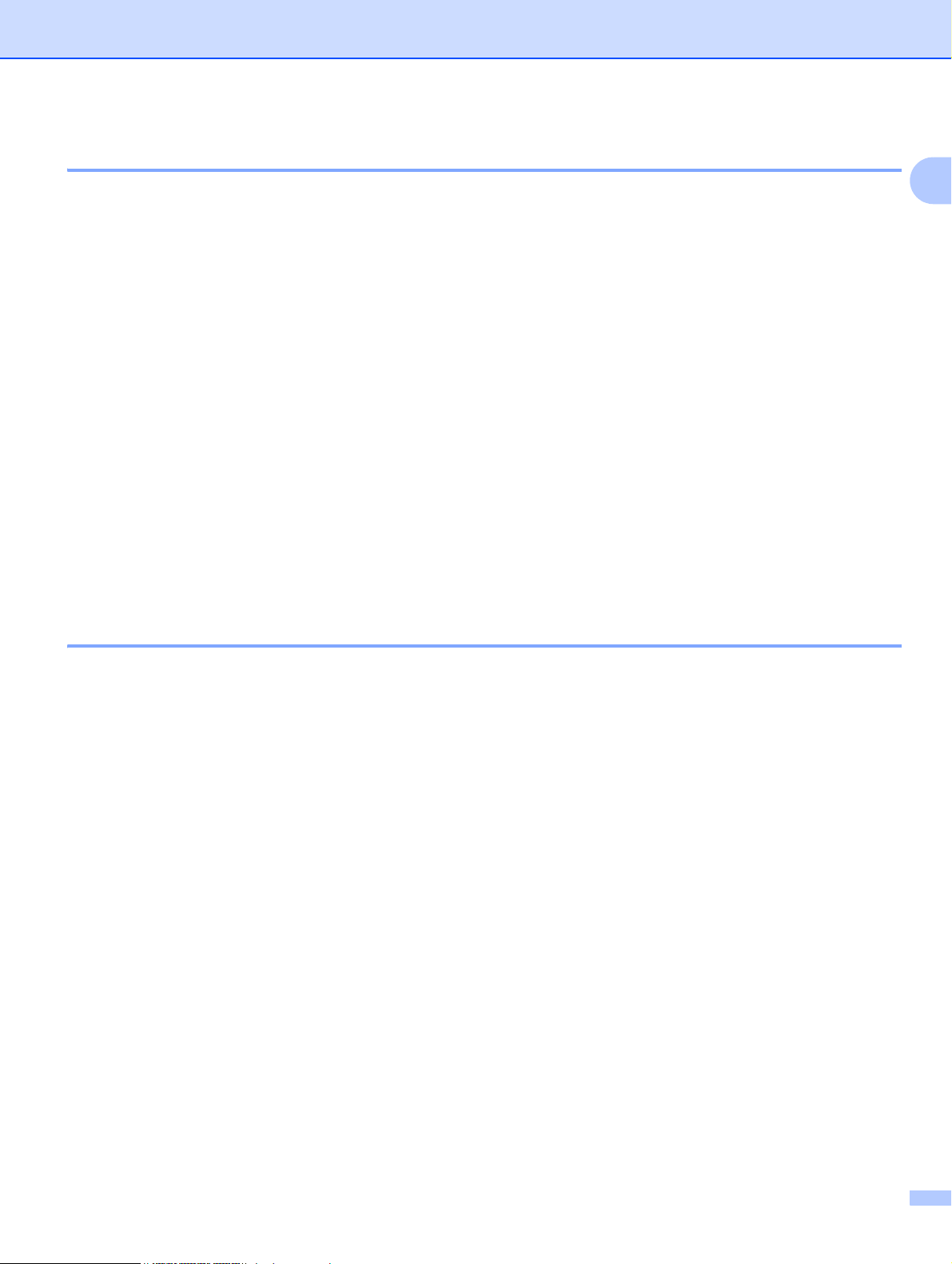
Internet-faksi
Tekstin syöttäminen manuaalisesti 1
Paina yhtä aikaa Shift ja1, jolloin laite siirtyy "aakkosvalintatilaan".
Voit syöttää sähköpostiosoitteen näppäimistöllä. Jos haluat lisätietoja, katso Tekstin kirjoittaminen sivulla 58.
Huomaa, että voit muodostaa laitteeseen yhteyden WWW-selaimella ja määrittää sähköpostiosoitetiedoille
lyhyt- tai pikavalintanumerot käyttämällä WWW-pohjaista hallintaa. Lisätietoja WWW-pohjaisesta hallinnasta
on laitteen mukana toimitetulla CD-ROM-levyllä olevassa Verkkokäyttäjän oppaassa.
Kirjoittamasi Internet-faksiosoite tulee merkki kerrallaan näkyviin näyttöön. Jos syötät yli 16 merkkiä, näyttö
vierittää merkkijonoa vasemmalle merkki kerrallaan. Voit syöttää enintään 60 merkkiä.
Lähetä asiakirja painamalla Start.
Kun asiakirja on skannattu, se lähetetään automaattisesti vastaanottavalle Internet-faksille SMTP-palvelimen
kautta. Voit peruuttaa lähetyksen painamalla Stop/Exit -näppäintä skannauksen aikana. Kun siirto on valmis,
laite palaa valmiustilaan.
Jotkin sähköpostipalvelimet eivät salli suurten sähköpostiasiakirjojen lähettämistä (järjestelmänvalvoja
rajoittaa usein sähköpostin enimmäiskoon). Kun lähetettävän postin kokorajoitustoiminto on käytössä ja
yrität lähettää yli 1 Mt:n kokoisen sähköpostiasiakirjan, laite näyttää viestin Muisti
lähetetä, ja laite tulostaa virheraportin. Lähetettävä asiakirja on jaettava pienemmiksi asiakirjoiksi, jotka
postipalvelin hyväksyy. (Esimerkiksi ITU-T Test Chart #1 -testitaulukkoon perustuva 42-sivuinen asiakirja on
kooltaan noin 1 Mt.)
täynnä. Asiakirjaa ei
Sähköpostin tai Internet-faksin vastaanottaminen 1
1
Sähköpostiviestejä voidaan vastaanottaa kahdella tavalla:
POP3-vastaanotto (manuaalinen)
POP3-vastaanotto säännöllisin väliajoin
POP3-vastaanottoa käytettäessä laitteen on pollattava sähköpostipalvelin, jotta se voi vastaanottaa
tulostustöitä. Laite voidaan määrittää suorittamaan pollaus tietyin väliajoin (voit esimerkiksi asettaa
sähköpostipalvelimen pollauksen 10 minuutin välein). Voit myös pollata palvelimen manuaalisesti painamalla
näppäimiä Shift + Start.
Jos laite alkaa vastaanottaa sähköpostitulostustöitä, näyttö kertoo tapahtuman etenemisestä. Näytössä voi
näkyä esimerkiksi
palvelimelta manuaalisesti painamalla näppäimiä
odottavaa sähköpostiasiakirjaa, laitteen näytössä näkyy kahden sekunnin ajan ilmoitus
Jos laitteessa ei ole tietoja vastaanotettaessa paperia, vastaanotettu tieto säilyy laitteen muistissa. Nämä
tiedot tulostetaan automaattisesti, kun laitteeseen lisätään paperia. (Eurooppa, Aasia ja Oseania:
Muist.vast.ot. -asetuksena on oltava Kyllä.)
Jos vastaanotettu viesti sisältää muita elementtejä kuin pelkkää tekstiä tai liitetiedosto ei ole TIFF-Fmuodossa, laite tulostaa seuraavan virheviestin: "LIITETIEDOSTON MUOTOA EI TUETA. TIEDOSTON
NIMI:XXXXXX.doc" Jos vastaanotettu viesti on liian suuri, tulostuu seuraava virheviesti:
"SÄHKÖPOSTITIEDOSTO ON LIIAN SUURI". Jos virheviestien poiston asetukseksi on valittu Kyllä (oletus),
virheviesti poistuu sähköpostipalvelimelta automaattisesti.
Vastaanotto
ja sen perässä
xx Sähköp.viest.
Shift
+
Start
eikä palvelimella ole yhtään tulostusta
. Jos sähköpostitulostustyöt pollataan
Ei sähköp.viest.
.
3
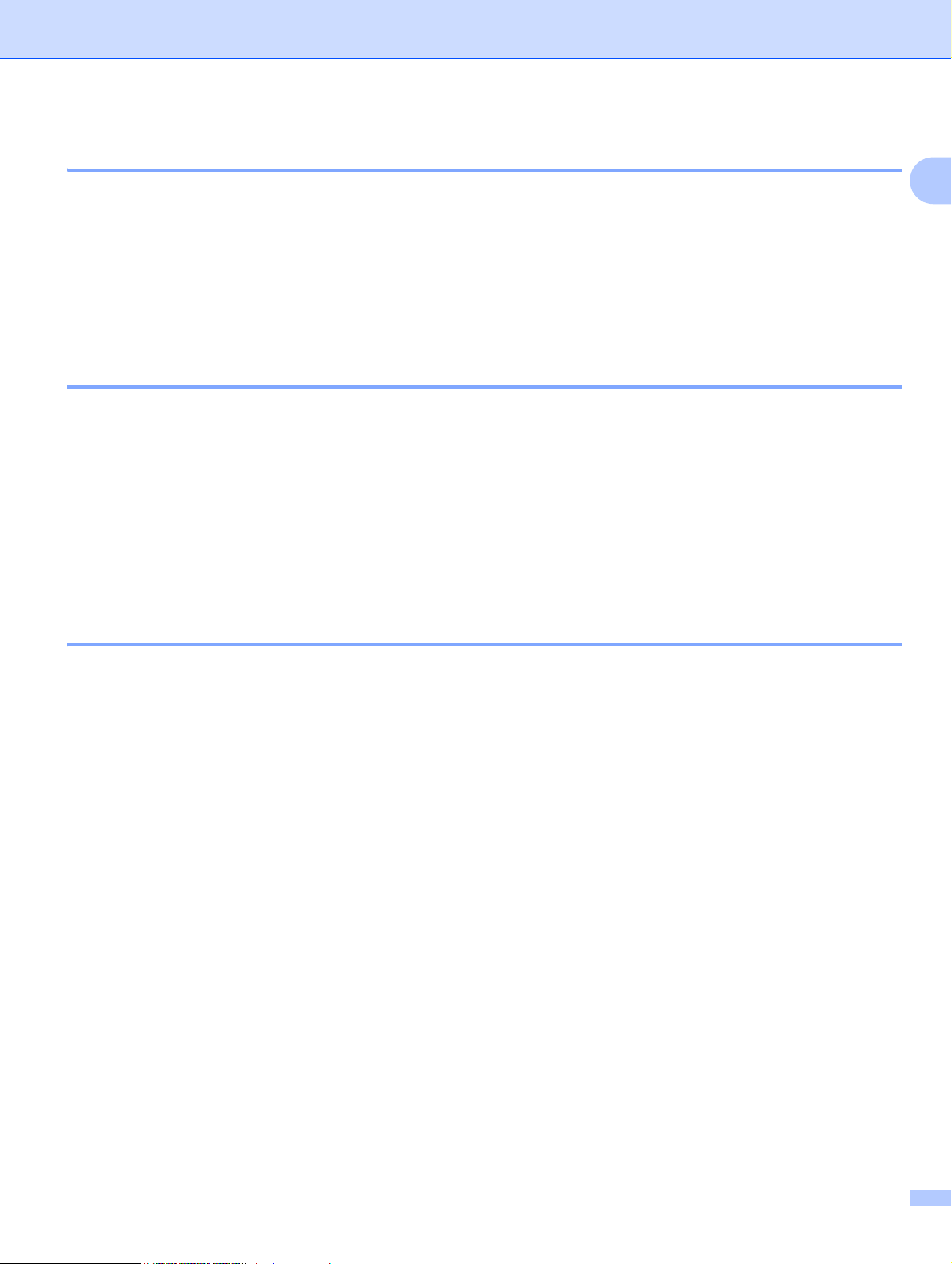
Internet-faksi
Internet-faksin vastaanottaminen tietokoneelle 1
Kun tietokone vastaanottaa Internet-faksiasiakirjan, asiakirja on liitteenä sähköpostiviestissä, joka ilmoittaa
tietokoneelle sen vastaanottaneen asiakirjan Internet-faksilta. Tämä käy ilmi vastaanotetun sähköpostiviestin
Aihe-kentästä.
Jos asiakirjan vastaanottajaksi määritetyn tietokoneen käyttöjärjestelmä on muu kuin Windows® 2000/XP,
Windows Server
muotoisten asiakirjojen katselua varten.
®
2003 tai Windows Vista®, kehota tietokoneen omistajaa asentamaan ohjelmisto TIFF-F-
Vastaanotettujen sähköpostiviestien ja faksien lähettäminen edelleen 1
Vastaanotettuja sähköpostiviestejä tai tavanomaisia fakseja voidaan lähettää edelleen toiseen
sähköpostiosoitteeseen tai toiselle faksille. Vastaanotetut viestit voidaan edelleenlähettää sähköpostitse
tietokoneelle tai Internet-faksille. Viestit voidaan edelleenlähettää toiseen laitteeseen myös perinteisiä
puhelinlinjoja pitkin.
Asetus voidaan ottaa käyttöön WWW-selaimen avulla tai laitteen ohjauspaneelista. Faksin
edelleenlähetystoiminnon asetuksen määrittämistä koskevat ohjeet annetaan laitteen mukana toimitetussa
käyttöoppaassa.
Varmista laitteen mukana toimitetusta käyttöoppaasta, että tätä toimintoa tuetaan.
Edelleenlähetys 1
1
Tämän toiminnon avulla Brother-laite voi vastaanottaa asiakirjan Internetin välityksellä ja lähettää sen
edelleen toisiin faksilaitteisiin perinteisiä puhelinlinjoja pitkin.
Jos haluat käyttää laitetta edelleenlähetyslaitteena, laitteelle on määritettävä luotettu toimialue (domain) eli
sähköpostiosoitteen "@"-merkin oikealla puolella oleva osa.
Luotettu toimialue viittaa sähköpostiosoitteeseen. Jos toisen osapuolen osoite on esimerkiksi
bob@brother.com, toimialue on brother.com. Jos sähköpostiosoite on jack@brother.co.uk, toimialue on
brother.co.uk.
Valitse luotettu toimialue harkiten, sillä kuka tahansa luotetun toimialueen käyttäjistä voi lähettää viestin
edelleen. Voit rekisteröidä enintään 10 toimialuetta.
Edelleenlähetystoiminto mahdollistaa asiakirjan edelleenlähettämisen perinteisiä puhelinlinjoja pitkin jopa 48
faksilaitteeseen.
4
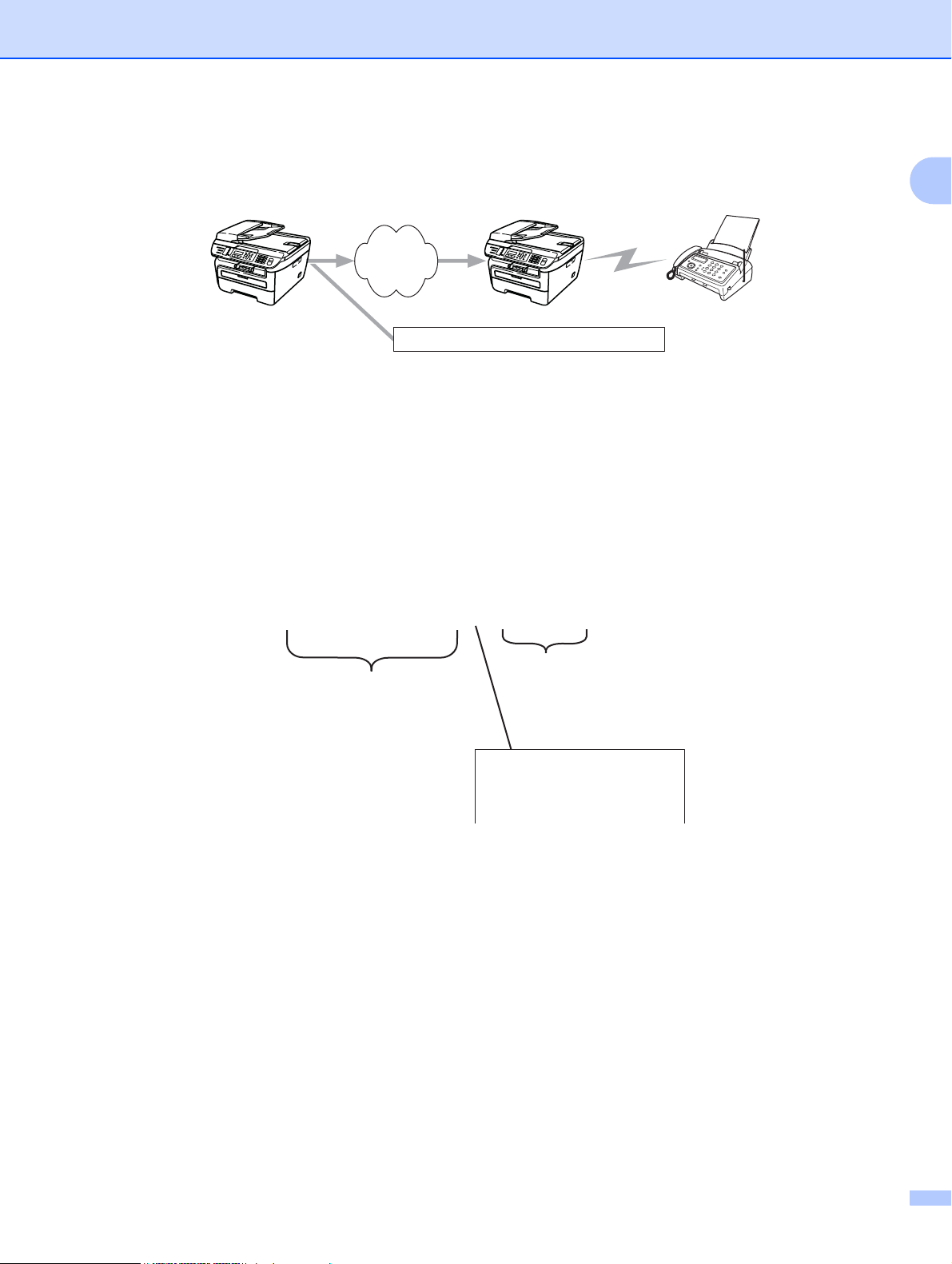
Internet-faksi
Edelleenlähetys laitteesta 1
FAX@brother.com UKFAX@brother.co.uk 123456789
Internet
UKFAX@brother.co.uk(fax#123456789)
Tässä esimerkissä oman laitteesi sähköpostiosoite on FAX@brother.com. Haluat lähettää asiakirjan tältä
laitteelta Englantiin laitteelle, jonka osoite on UKFAX@brother.co.uk. Jälkimmäinen laite lähettää asiakirjan
edelleen tavalliselle faksille perinteistä puhelinlinjaa pitkin. Jos sähköpostiosoitteesi on FAX@brother.com,
Englannissa olevan ja asiakirjan edelleen perinteiselle faksille lähettävän laitteen luotetuksi toimialueeksi
(domain) on määritettävä brother.com. Jos toimialuetietoja ei anneta, välityslaite (laite, joka lähettää
asiakirjan edelleen) ei luota mihinkään brother.com-toimialueen laitteelta vastaanottamiinsa Internet-töihin.
Kun luotettu toimialue on määritetty, asiakirja voidaan lähettää laitteelta [esim. FAX@brother.com]
syöttämällä edelleenlähettävän laitteen [esim. UKFAX@brother.co.uk] sähköpostiosoite sekä
vastaanottavan faksin puhelinnumero. Seuraavassa esimerkissä kuvataan, miten sähköpostiosoite ja
puhelinnumero syötetään.
UKFAX@brother.co.uk(fax#123456789)
1
Sähköpostiosoite
Faksin puhelinnumero
Sana ”fax#” täytyy liittää
sulkeiden sisään
puhelinnumeron kanssa.
5
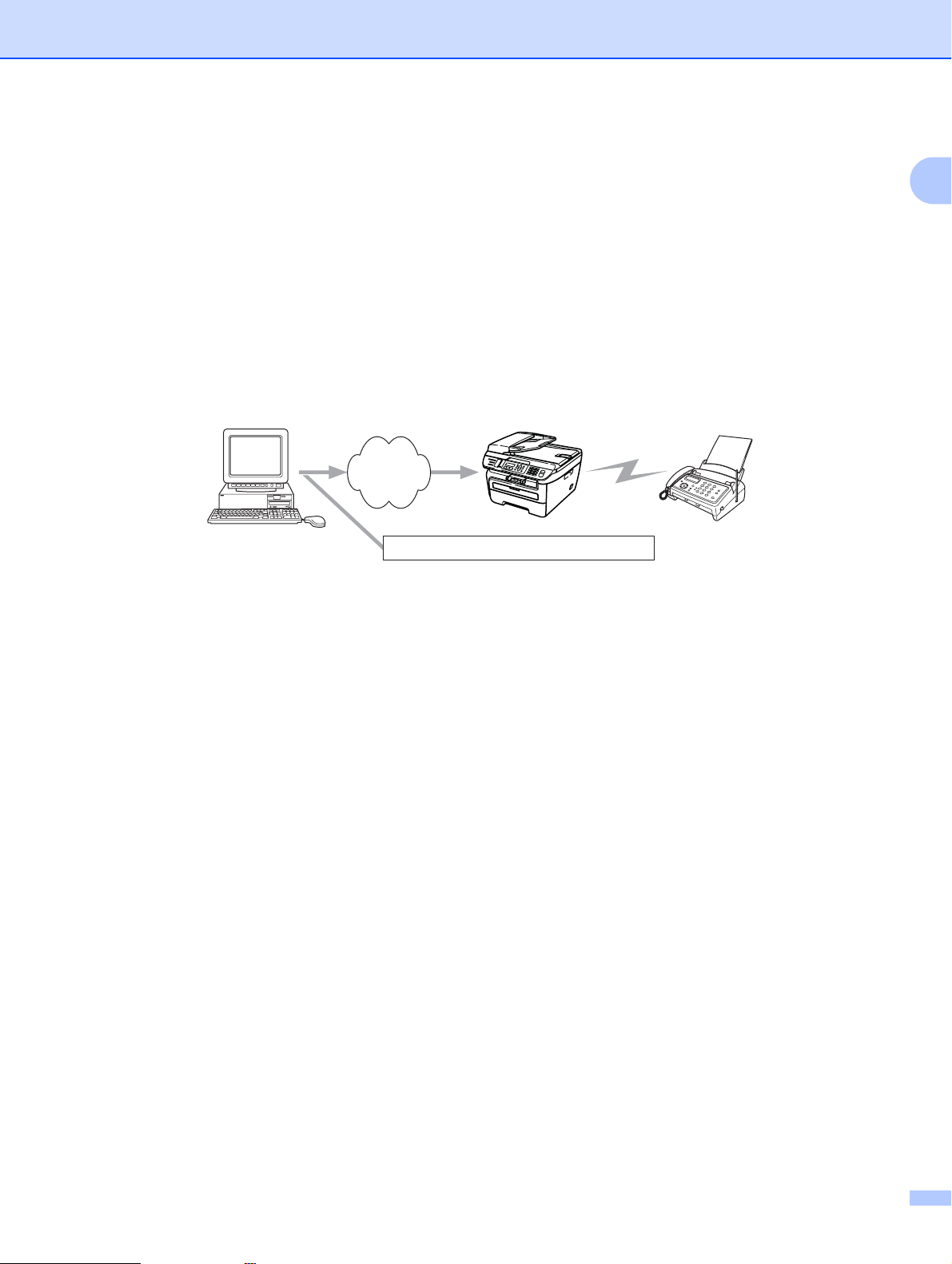
Internet-faksi
Lähettäminen useisiin puhelinnumeroihin: 1
Jos haluat lähettää asiakirjan useammalle kuin yhdelle tavalliselle faksille, osoite voidaan antaa seuraavasti:
a Syötä ensimmäisen faksin UKFAX@brother.co.uk(fax#123) puhelinnumero.
b Paina OK.
c Syötä toisen faksin UKFAX@brother.co.uk(ax#456) puhelinnumero.
d Paina Start.
Edelleenlähetys tietokoneelta 1
Tietokone
Internet
UKFAX@brother.co.uk(fax#123456789)
Sähköpostiviesti voidaan lähettää myös tietokoneelta ja edelleenlähettää se perinteiselle faksille.
Edelleenlähetetyn sähköpostiviestin vastaanottavan perinteisen faksin puhelinnumeron määrittämistapa
vaihtelee käytettävän sähköpostiohjelman mukaan. Seuraavassa on muutamia esimerkkejä eri
sähköpostiohjelmista.
UKFAX@brother.co.uk
123456789
1
Jotkin sähköpostiohjelmat eivät tue lähettämistä useisiin puhelinnumeroihin yhdellä kertaa. Jos
sähköpostiohjelmasi ei tue lähettämistä useisiin puhelinnumeroihin, sähköposti voidaan edelleenlähettää
kerrallaan vain yhdelle faksille.
Syötä edelleenlähettävän laitteen osoite ja puhelinnumero Vastaanottaja-kenttään samalla tavalla kuin
lähettäessäsi viestiä laitteelta.
UKFAX@brother.co.uk(fax#123456789)
Microsoft® Outlook®: 1
Microsoft® Outlook® 97:ssä tai uudemmassa sovellusversiossa osoitetiedot on syötettävä osoitteistoon
seuraavasti:
Nimi: fax#123456789
Sähköpostiosoite: UKFAX@brother.co.uk
6

Internet-faksi
Vahvistusviesti 1
Siirron vahvistusviesti tukee kahta erillistä toimintoa. Lähetyksen vahvistusviestillä voidaan pyytää
vastaanottavalta asemalta Internet-faksin tai sähköpostiviestin vastaanoton ja käsittelyn vahvistava viesti.
Vastaanoton vahvistusviestillä voidaan lähettää lähettävälle asemalle oletusmuotoinen raportti, kun Internetfaksi tai sähköposti on vastaanotettu ja käsitelty virheittä.
Jos haluat käyttää ominaisuutta, määritä As.sähköp.vast -ja As.sähköp.läh. -kohtien asetukseksi
Vahvistus.
As.sähköp.läh. 1
As.sähköp.läh. -kohdan Vahvistus-asetukseksi voidaan määrittää Kyllä tai Ei. Kun asetukseksi on
määritetty Kyllä, kuvatiedon mukana lähetetään ylimääräinen tietokenttä. Kentän nimi on "MDN".
MDN (Mail Disposition Notification):
Tämä kenttä pyytää syöttämään Internet-faksin/sähköpostiviestin tilan sen jälkeen, kun lähetys on suoritettu
SMTP-siirtojärjestelmän (Send Mail Transfer Protocol) kautta. Kun viesti on saapunut vastaanottavalle
asemalle, tietoa käytetään, kun laite tai käyttäjä lukee tai tulostaa vastaanotetun Internet-faksin tai
sähköpostiviestin. Jos viesti esimerkiksi avataan lukemista varten tai se tulostetaan, vastaanottava asema
lähettää vahvistusviestin alkuperäiselle lähettävälle laitteelle tai käyttäjälle.
Jotta vastaanottava asema voi lähettää vahvistusviestin, sen on tuettava MDN-kenttää. Muussa tapauksessa
pyyntö ohitetaan.
1
As.sähköp.vast. 1
Asetusvaihtoehtoja on kolme: Kyllä, MDN tai Ei.
Asetus "Kyllä"
Kun asetukseksi on määritetty "Kyllä", lähettävälle asemalle lähetetään vakioviesti, joka ilmoittaa, että viesti
on vastaanotettu ja käsitelty virheittä. Vakioviestien sisältö vaihtelee lähettävän aseman pyytämien tietojen
mukaan.
Raporttien sisältö on seuraavanlainen:
ONNISTUI: Lähettäjä <sähköpostiosoite>
Asetus "MDN"
Kun asetukseksi on määritetty "MDN", edellä kuvattu raportti lähetetään lähettävälle asemalle, jos se pyysi
vahvistusta "MDN" -kentän avulla.
Asetus "Ei"
Ei-asetus poistaa kaikki vahvistusviestit käytöstä. Lähettävälle asemalle ei lähetetä minkäänlaista viestiä,
vaikka sitä pyydettäisiin.
Virheviesti 1
Jos Internet-faksin lähetyksessä sähköpostitse tapahtuu virhe, sähköpostipalvelin lähettää laitteelle
virheviestin, joka tulostetaan. Jos sähköpostiviestiä vastaanotettaessa tapahtuu virhe, tulostetaan virheviesti
(Esimerkki: "The message being sent to the machine was not in a TIFF-F format.").
7

Internet-faksi
Tärkeitä tietoja Internet-faksista 1
Lähiverkon suorittama tiedonsiirto on Internet-faksia käytettäessä periaatteessa samanlaista kuin
sähköpostitiedonsiirto. Se poikkeaa kuitenkin perinteisiä puhelinlinjoja käyttävästä faksitiedonsiirrosta.
Seuraavassa on tärkeitä tietoja Internet-faksin käytöstä:
Virheviestin lähettäminen voi viedä pitkään vastaanottajan sijainnista, lähiverkkojärjestelmän rakenteesta
ja siirtotien (esimerkiksi Internetin) liikennöinnin määrästä riippuen. (Yleensä 20–30 s.).
Internet-tiedonsiirtoa käytettäessä on hyvä muistaa, että Internetin tietoturvallisuus on puutteellinen.
Luottamukselliset asiakirjat kannattaakin lähettää tavallisia puhelinlinjoja pitkin.
Asiakirjoja ei voida lähettää, jos vastaanottajan sähköpostijärjestelmä ei ole MIME-yhteensopiva.
Vastaanottajan palvelimesta johtuvista syistä virheviestiä ei aina lähetetä.
Jos asiakirja sisältää hyvin paljon kuvatietoa, tiedonsiirto ei välttämättä onnistu.
Vastaanotetun Internet-viestin fontti- ja merkkikokoa ei voi muuttaa.
1
8
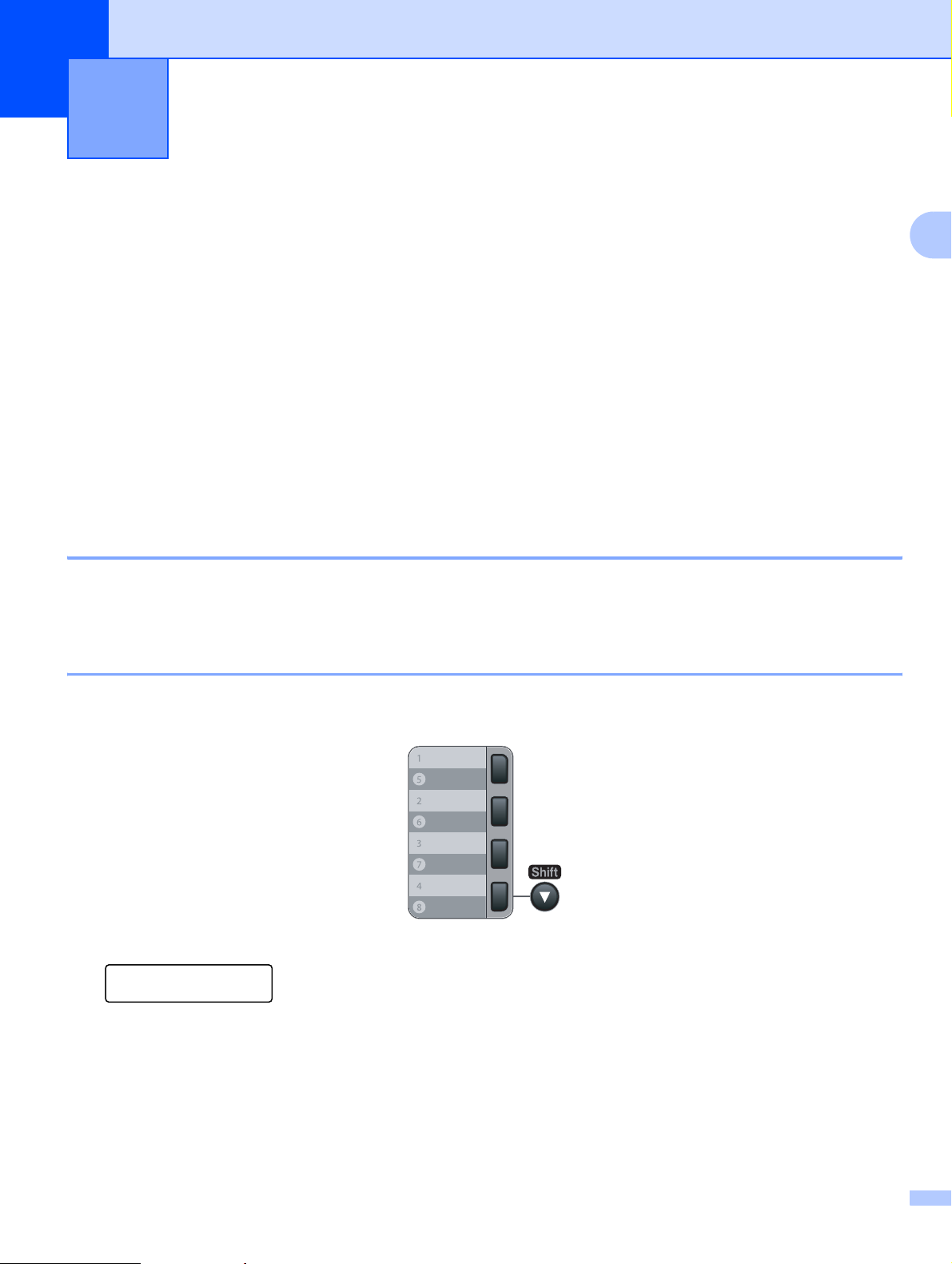
2
Laitetta voidaan käyttää faksina Internet-faksiohjelmiston asentamisen jälkeen. Aiheeseen liittyvät ohjeet
ovat laitteen mukana toimitetussa käyttöoppaassa. Tässä luvussa kuvataan joitakin Internet-faksaukseen
soveltuvan laitteen toimintoja.
Faksin toiminta 2
Numeroiden tallentaminen 2
Voit määrittää laitteeseen seuraavanlaisia helppokäyttötoimintoja: pikavalinta, lyhytvalinta ja faksien
sarjalähetykset ryhmille. Pika- ja lyhytvalintanumeroille voidaan lisäksi määrittää oletuserottelutarkkuus.
Pikavalintanäppäintä painettaessa nestekidenäyttöön tulee vastaava nimi (jos se on tallennettu) tai numero.
Faksinumeron lisäksi muistiin voidaan tallentaa skannausprofiili.
Muistiin tallennetut pikavalintanumerot säilyvät sähkökatkoksesta huolimatta.
Skannausprofiili koostuu erottelutarkkuudesta ja muista skannausasetuksista, jotka valitset numeroa
tallentaessasi.
Tauon tallentaminen 2
2
Syötä 3,5-sekunnin tai 2,8-sekunnin (Iso-Britannia ja Irlanti) tauko numeroiden väliin painamalla
Voit pidentää tauon kestoa painamalla
Redial/Pause
-näppäintä niin monta kertaa kuin haluat.
Redial/Pause
Pikavalintanumeroiden tallentaminen 2
Laitteessa on 4 pikavalintanäppäintä, joihin voidaan tallentaa 8 faksi- tai puhelinnumeroa automaattista
valintaa varten. Numerot 5–8 valitaan pitämällä Shift-näppäin painettuna pikavalintanäppäintä painettaessa.
a Paina Menu, 2, 3, 1.
Aseta pikanro
1.Pikavalinta
b Paina sitä pikavalintanäppäintä, johon haluat tallentaa numeron.
.
c Valitse Faksi/Puhelin, Sähköposti tai IFAX painamalla a tai b.
Paina OK.
9
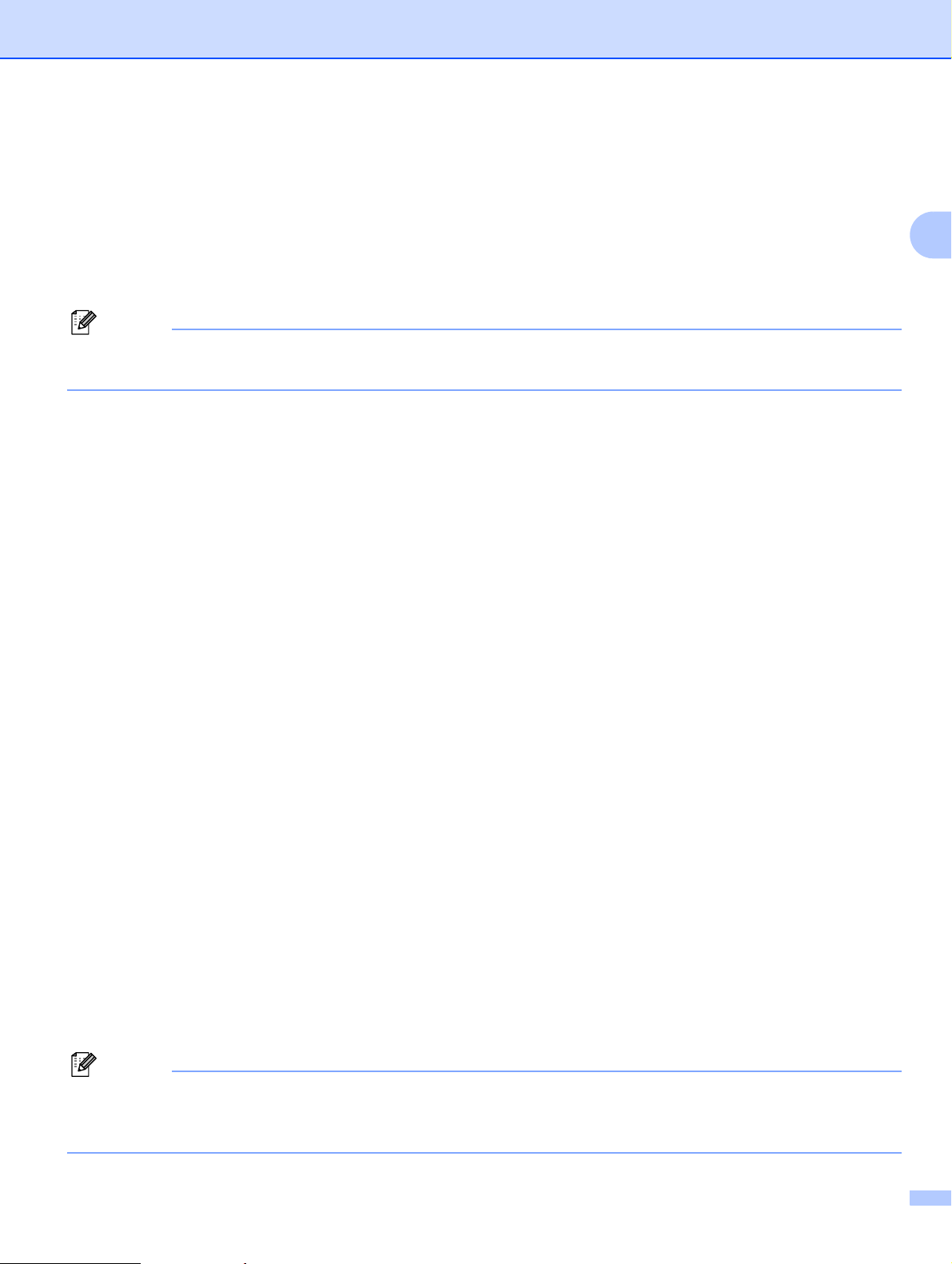
d Valitse jokin seuraavista vaihtoehdoista:
Jos valitsit Faksi/Puhelin, syötä numero (enintään 20 merkkiä).
Paina OK.
Faksin toiminta
Jos valitsit Sähköposti tai IFAX, syötä sähköpostiosoite (enintään 60 merkkiä). Voit käyttää
kirjainten syöttämisessä apuna taulukkoa, joka on osiossa
Paina OK.
Vinkki
Jos valitsit Sähköposti ja tallennat sähköpostiosoitteen, voit käyttää osoitetta vain skannaustilassa. Jos
valitsit IFAX ja tallennat sähköpostiosoitteen, voit käyttää osoitetta vain faksaustilassa.
Tekstin kirjoittaminen sivulla 58.
e Valitse jokin seuraavista vaihtoehdoista:
Syötä nimi valintanäppäimillä (enintään 15 merkkiä). Paina OK.
Tallenna numero tai sähköpostiosoite ilman nimeä painamalla OK.
f Jos haluat tallentaa numeron lisäksi faksin tai skannauksen erottelutarkkuuden, valitse jokin seuraavista
vaihtoehdoista:
Jos valitsit vaihtoehdon Faksi/Puhelin vaiheessa c, valitse Norm., Hieno, E.hieno tai Valok.
painamalla a tai b.
Paina OK ja siirry vaiheeseen h.
Jos valitsit vaihtoehdon
Harm100dpi, Harm200dpi, Harm300dpi, M/V200dpi
Paina OK ja siirry vaiheeseen g.
Sähköposti
vaiheessa c, valitse
tai
Väri150dpi, Väri300dpi, Väri600dpi
M/V200x100
painamalla a tai b.
2
,
Jos valitsit vaihtoehdon IFAX vaiheessa c, valitse Norm., Hieno tai Valok. painamalla a tai b.
Paina OK ja siirry vaiheeseen h.
Jollet halua muuttaa oletuserottelutarkkuutta, paina OK. Siirry vaiheeseen h.
g Valitse jokin seuraavista vaihtoehdoista:
Jos valitsit vaihtoehdon Väri150dpi, Väri300dpi, Väri600dpi, Harm100dpi, Harm200dpi tai
Harm300dpi vaiheessa
tietokoneellesi.
Jos valitsit vaihtoehdon
jona tiedosto lähetetään tietokoneellesi.
Paina OK.
f, valitse tiedostomuoto (PDF tai JPEG), jona tiedosto lähetetään
M/V200dpi
tai
M/V200x100
vaiheessaf, valitse tiedostomuoto (
TIFF
tai
h Valitse jokin seuraavista vaihtoehdoista:
Jos haluat tallentaa toisen pikavalintanumeron, siirry vaiheeseen b.
Lopeta pikavalintanumeroiden tallentaminen painamalla Stop/Exit.
Vinkki
Kun lähetät sarjalähetyksen ja olet tallentanut numeron tai sähköpostiosoitteen yhteyteen
skannausprofiilin, sarjalähetyksessä käytetään ensimmäiseksi valitsemasi pikavalinta-, lyhytvalinta- tai
ryhmänumeron skannausprofiilia.
PDF
),
10
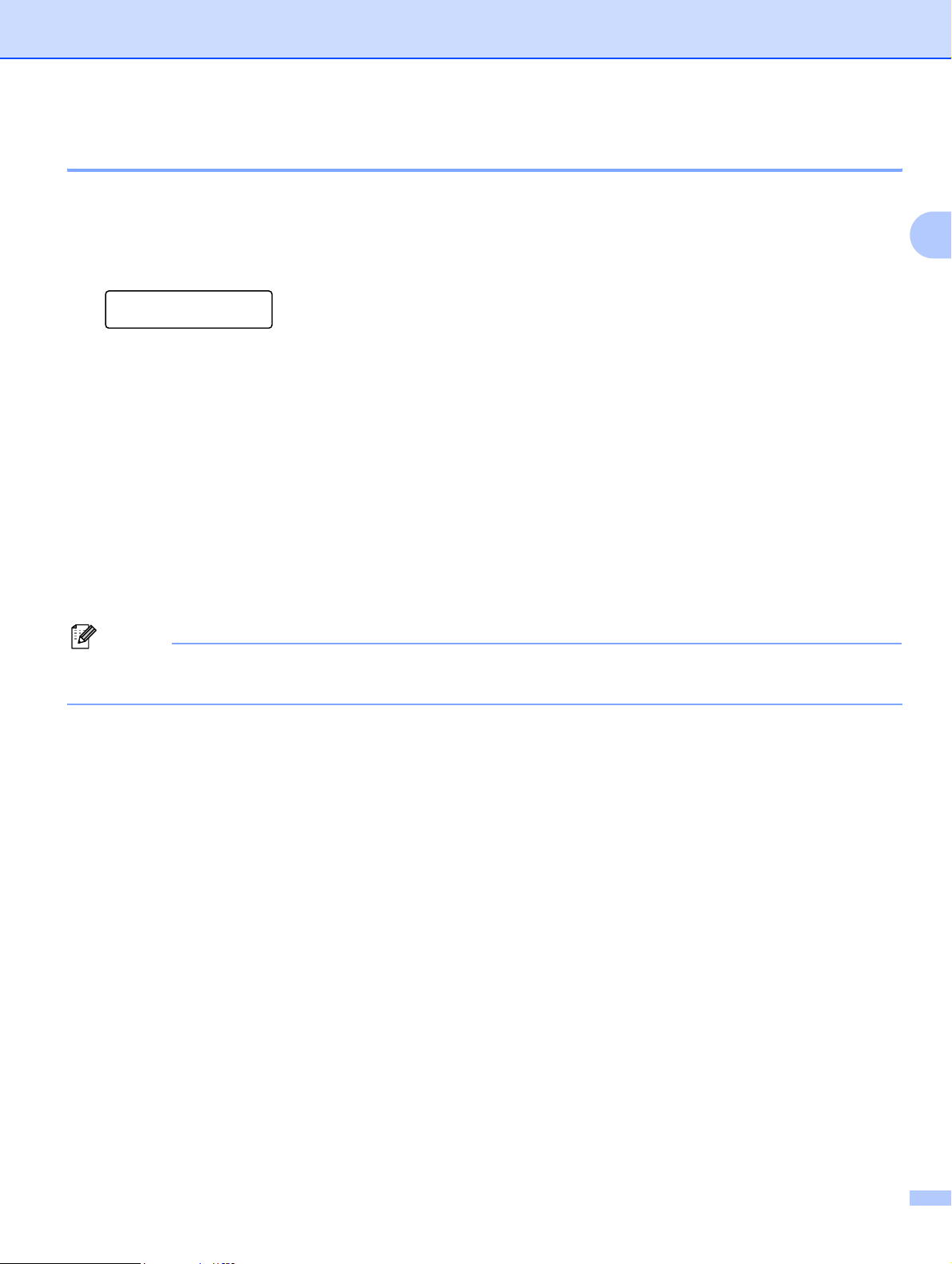
Faksin toiminta
Lyhytvalintanumeroiden tallentaminen 2
Voit tallentaa usein käytetyt numerot lyhytvalintanumeroiksi, joiden avulla numeron valinta onnistuu
muutamaa näppäintä painamalla (Search/Speed Dial, kolminumeroinen luku ja Start). Laitteeseen voidaan
tallentaa 200 lyhytvalintanumeroa (001-200).
a Paina Menu, 2, 3, 2.
Aseta pikanro
2.Lyhytvalinta
b Syötä kolminumeroinen lyhytvalintapaikka (001-200) numeronäppäimillä.
Paina OK.
c Valitse Faksi/Puhelin, Sähköposti tai IFAX painamalla a tai b.
Paina OK.
d Valitse jokin seuraavista vaihtoehdoista:
Jos valitsit Faksi/Puhelin, syötä numero (enintään 20 merkkiä).
Paina OK.
Jos valitsit Sähköposti tai IFAX, syötä sähköpostiosoite (enintään 60 merkkiä). Voit käyttää
kirjainten syöttämisessä apuna taulukkoa, joka on osiossa Tekstin kirjoittaminen sivulla 58.
2
Paina OK.
Vinkki
Jos valitsit Sähköposti ja tallennat sähköpostiosoitteen, voit käyttää osoitetta vain skannaustilassa. Jos
valitsit IFAX ja tallennat sähköpostiosoitteen, voit käyttää osoitetta vain faksaustilassa.
e Valitse jokin seuraavista vaihtoehdoista:
Syötä nimi valintanäppäimillä (enintään 15 merkkiä).
Paina OK.
Tallenna numero tai sähköpostiosoite ilman nimeä painamalla OK.
f Jos haluat tallentaa numeron lisäksi faksin tai skannauksen erottelutarkkuuden, valitse jokin seuraavista
vaihtoehdoista:
Jos valitsit vaihtoehdon Faksi/Puhelin vaiheessa c, valitse Norm., Hieno, E.hieno tai Valok.
painamalla a tai b.
Paina OK ja siirry vaiheeseen h.
Jos valitsit vaihtoehdon Sähköposti vaiheessa c, valitse Väri150dpi, Väri300dpi,
Väri600dpi, Harm100dpi, Harm200dpi, Harm300dpi, M/V200dpi tai M/V200x100 painamalla
a tai b.
Paina OK ja siirry vaiheeseen g.
Jos valitsit vaihtoehdon IFAX vaiheessa c, valitse Norm., Hieno tai Valok. painamalla a tai b.
Paina OK ja siirry vaiheeseen h.
Jollet halua muuttaa oletuserottelutarkkuutta, paina OK. Siirry vaiheeseen h.
11
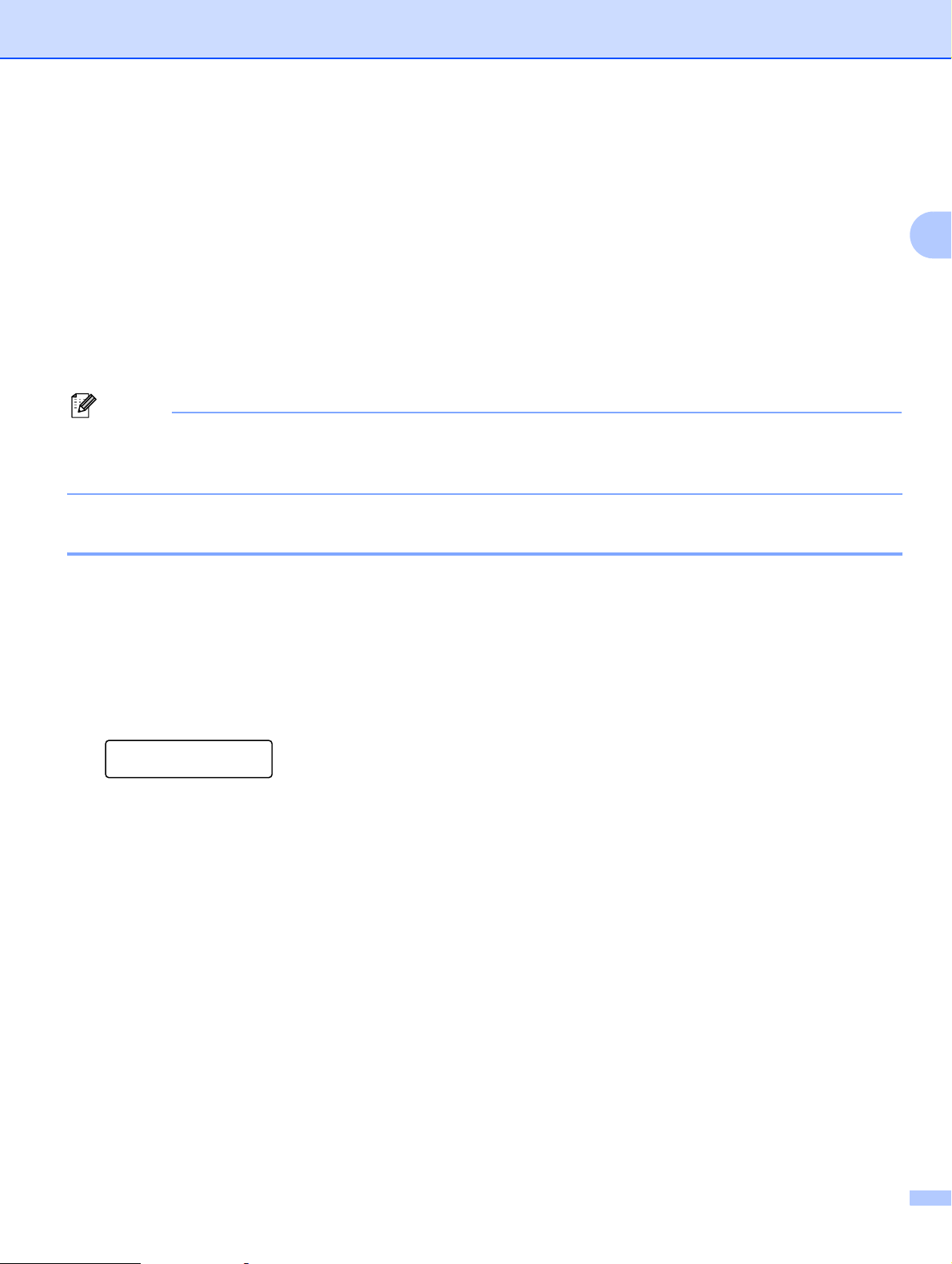
Faksin toiminta
g Valitse jokin seuraavista vaihtoehdoista:
Jos valitsit vaihtoehdon Väri150dpi, Väri300dpi, Väri600dpi, Harm100dpi, Harm200dpi tai
Harm300dpi vaiheessa f, valitse tiedostomuoto (PDF tai JPEG), jona tiedosto lähetetään
tietokoneellesi.
Jos valitsit vaihtoehdon M/V200dpi tai M/V200x100 vaiheessaf, valitse tiedostomuoto (TIFF tai
PDF), jona tiedosto lähetetään tietokoneellesi.
Paina OK.
h Valitse jokin seuraavista vaihtoehdoista:
Jos haluat tallentaa toisen lyhytvalintanumeron, siirry vaiheeseen b.
Lopeta lyhytvalintanumeroiden tallentaminen painamalla Stop/Exit.
Vinkki
Kun lähetät sarjalähetyksen ja olet tallentanut numeron tai sähköpostiosoitteen yhteyteen
skannausprofiilin, sarjalähetyksessä käytetään ensimmäiseksi valitsemasi pikavalinta-, lyhytvalinta- tai
ryhmänumeron skannausprofiilia.
Pikavalinta- ja lyhytvalintanumeroiden muuttaminen 2
2
Jos yrität tallentaa pikavalinta- tai lyhytvalintanumeron valintapaikkaan, jossa on jo numero, aiemmin
tallennettu nimi tai numero näkyy näytössä. Jos laitteeseen on määritetty ajastettuja töitä tai numero faksin
edelleenlähetystä varten, näyttöön tulee viesti, jossa kysytään, haluatko muuttaa numeroa.
a Suorita jokin seuraavista toimenpiteistä:
Vaihda tallennettu numero painamalla 1.
Poistu tekemättä muutoksia painamalla 2.
#005:MIKE
1.Muuta 2.Älä
b Valitse Faksi/Puhelin, Sähköposti tai IFAX painamalla a tai b.
Paina OK.
c Syötä uusi numero tai merkki.
Paina OK.
d Vie kohdistin muutettavan merkin alle painamalla d tai c. Poista merkki painamalla Clear/Back Toista
toimenpide kunkin poistettavan merkin kohdalla.
12
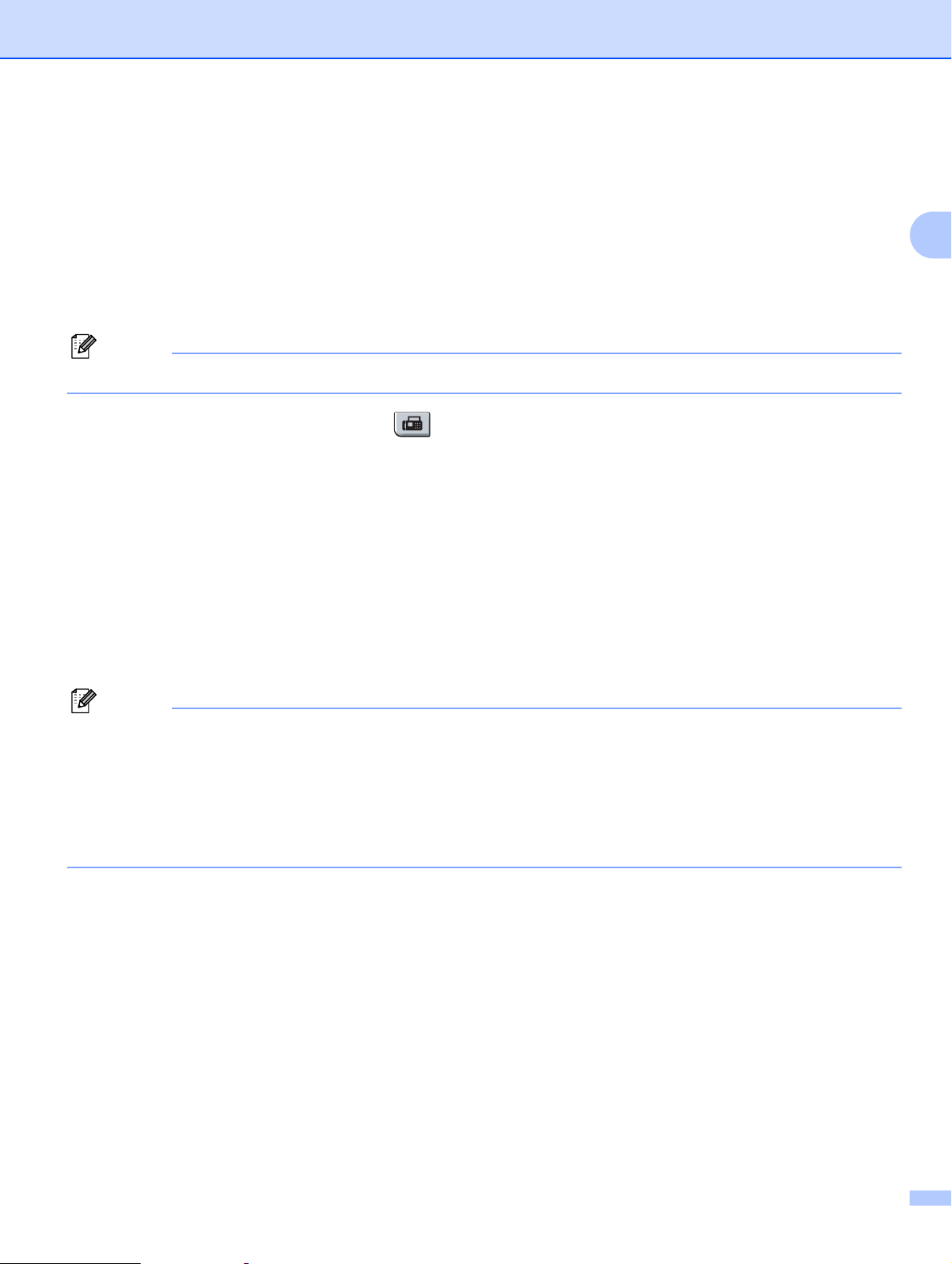
Faksin toiminta
Sarjalähetys 2
Sarjalähetyksen avulla voit lähettää saman faksiviestin useampaan kuin yhteen numeroon. Samaan
sarjalähetykseen voidaan sisällyttää ryhmiä, pikavalinta- ja lyhytvalintanumeroita sekä enintään 50
manuaalisesti valittua numeroa.
Voit lähettää sarjalähetyksen enintään 258 eri numeroon. Tämä vaihtelee tallentamiesi ryhmien,
käyttöoikeustunnusten tai luottokorttinumeroiden määrän sekä muistiin ajastettujen tai tallennettujen faksien
määrän mukaan.
Vinkki
Search/Speed Dial-näppäin helpottaa numeroiden valintaa.
a Varmista, että laite on faksaustilassa .
b Aseta asiakirja laitteeseen.
c Syötä numero.
Paina OK.
Voit syöttää numeron käyttämällä pikavalintaa, lyhytvalintaa tai ryhmänumeroa tai syöttää sen
manuaalisesti valintanäppäimillä.
2
d Toista vaihe c kaikkien sarjalähetykseen sisällytettävien numeroiden kohdalla.
e Paina Start.
Laite tulostaa sarjalähetyksen päätyttyä raportin, josta näet lähetystulokset.
Vinkki
• IFAX-numeroiden erottelutarkkuuden on oltava Normaali, Hieno tai Valokuva.
• Sarjalähetyksessä käytetään ensimmäiseksi valitsemasi pikavalinta-, lyhytvalinta- tai ryhmänumeron
skannausprofiilia.
• Jos ensimmäisen valitsemasi faksin erottelutarkkuus on E.hieno ja syötät tallennetun IFAX-numeron,
näyttöön tulee Val.
Valokuva. Syötä IFAX-numero uudelleen. Jos haluat syöttää muita numeroita, palaa vaiheeseen
Norm/Hieno. Paina Stop/Exit. Paina Resolution ja valitse Normaali, Hieno tai
c.
13
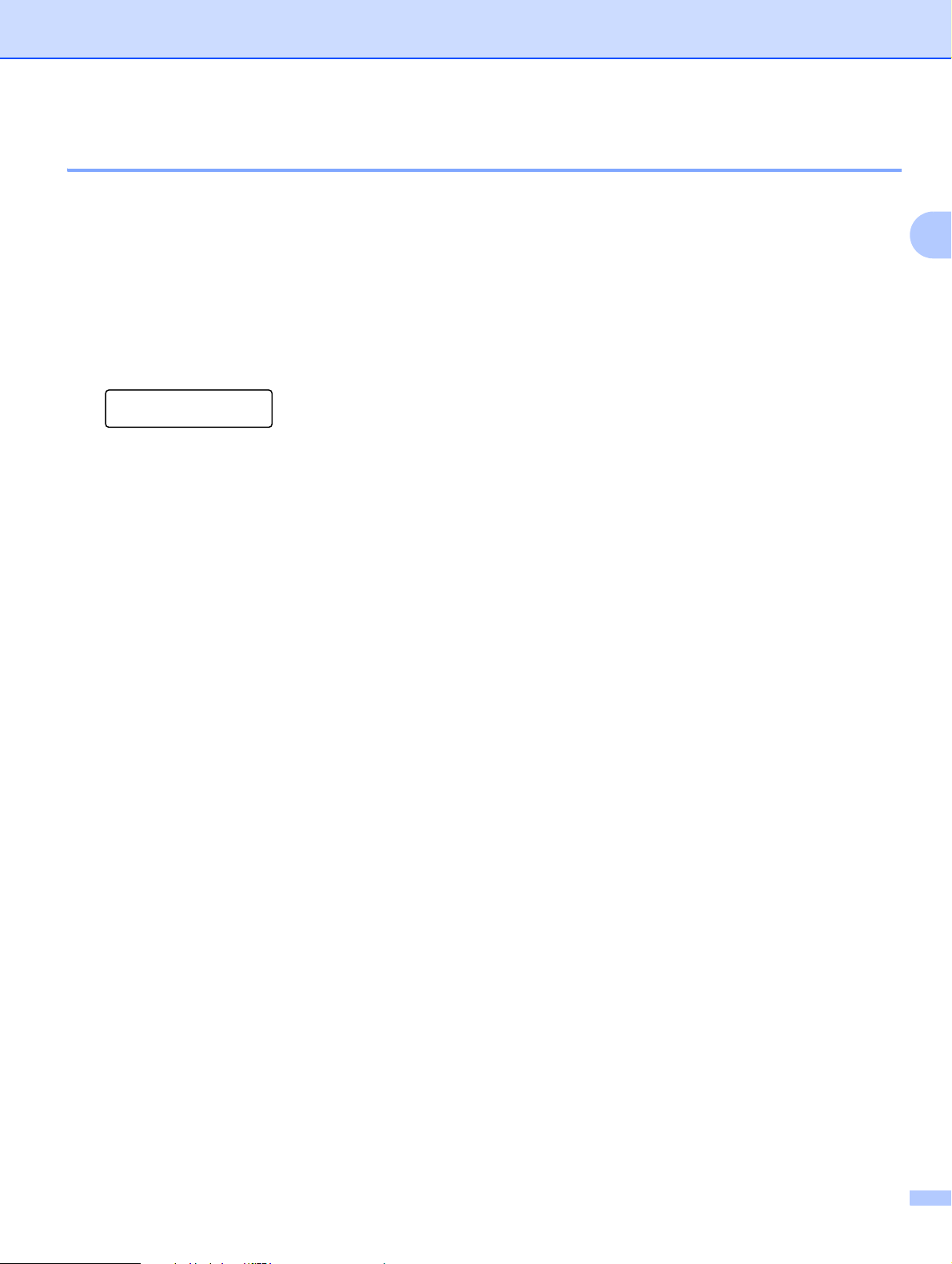
Faksin toiminta
Ryhmien määrittäminen sarjalähetystä varten 2
Voit määrittää ryhmän, jos lähetät saman faksiviestin usein useaan numeroon.
Ryhmät tallennetaan pikavalintanäppäimiin tai lyhytvalintanumeroihin. Kullakin ryhmällä on oma
pikavalintanäppäin tai lyhytvalintanumero. Voit lähettää faksin kaikkiin ryhmään tallennettuihin numeroihin
painamalla pikavalintanäppäintä tai syöttämällä lyhytvalintanumeron ja painamalla sitten Start.
Jokainen faksinumero on tallennettava pikavalinta- tai lyhytvalintanumerona ennen kuin numeroita voidaan
lisätä ryhmään. Voit määrittää korkeintaan 8 pientä ryhmää tai korkeintaan 207 numeroa yhteen suureen
ryhmään.
a Paina Menu, 2, 3, 3.
Aseta pikanro
3.Luo ryhmiä
b Valitse tyhjä valintapaikka, johon haluat tallentaa ryhmän. Valitse jokin seuraavista tavoista:
Paina pikavalintanäppäintä.
Paina Search/Speed Dial -näppäintä ja syötä kolminumeroinen pikavalintapaikka.
Paina OK.
c Syötä ryhmän numero valintanäppäimillä (1–8).
Paina OK.
d Valitse Faksi/IFAX tai Sähköposti painamalla a tai b.
Paina OK.
2
e Voit lisätä pikavalinta- tai lyhytvalintanumeroita seuraavasti:
Lisää pikavalintanumerot painamalla peräkkäin pikavalintanäppäimiä.
Lisää lyhytvalintanumerot painamalla Search/Speed Dial -näppäintä ja syöttämällä sitten
kolminumeroinen pikavalintapaikka.
Valitsemasi lyhytvalintanumerot näkyvät näytöllä l-merkin ja lyhytvalintanumerot #-merkin jälkeen
(esimerkiksi l006, #009).
f Kun olet syöttänyt kaikki haluamasi numerot, paina OK.
g Suorita jokin seuraavista toimenpiteistä:
Syötä nimi valintanäppäimillä (enintään 15 merkkiä). Voit käyttää kirjainten syöttämisessä apuna
taulukkoa, joka on osiossa
Paina OK.
Tallenna ryhmä ilman nimeä painamalla OK.
Tekstin kirjoittaminen sivulla 58.
14
